Page 1
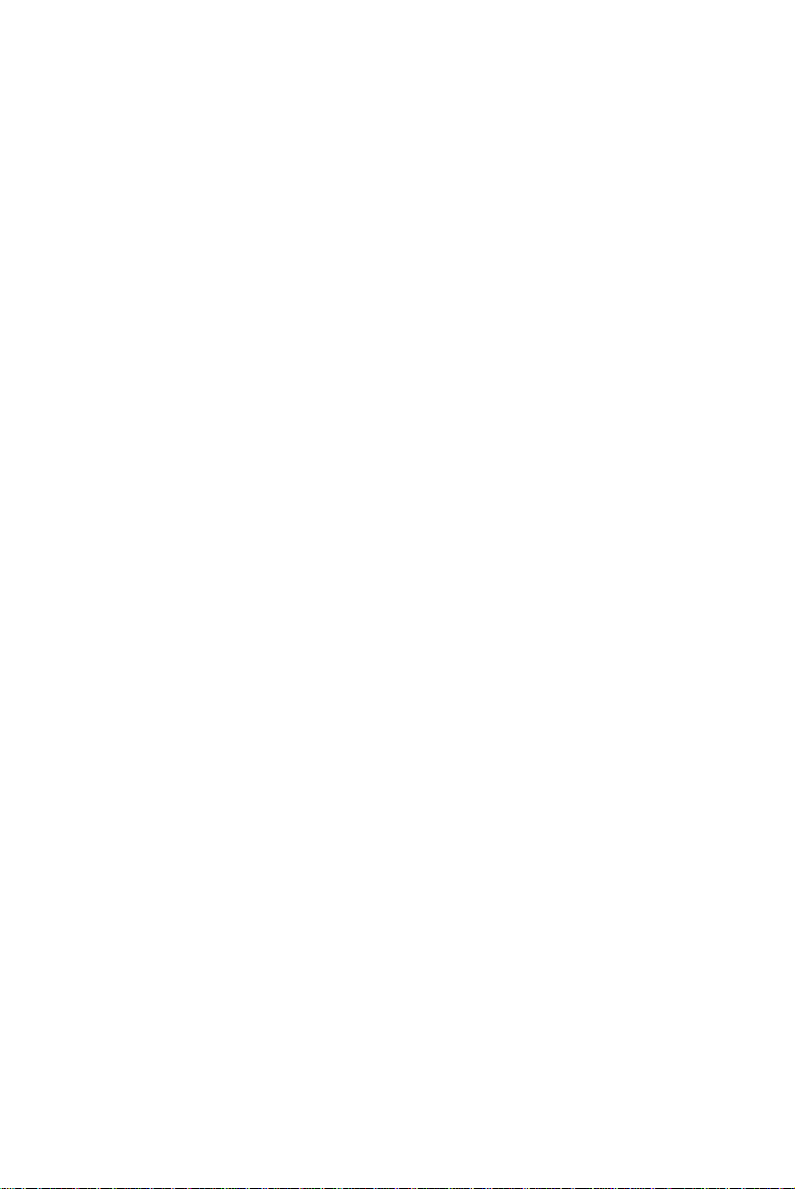
Dell™ 4610X WIRELESS PLUS
프로젝터
사용자 안내
Page 2
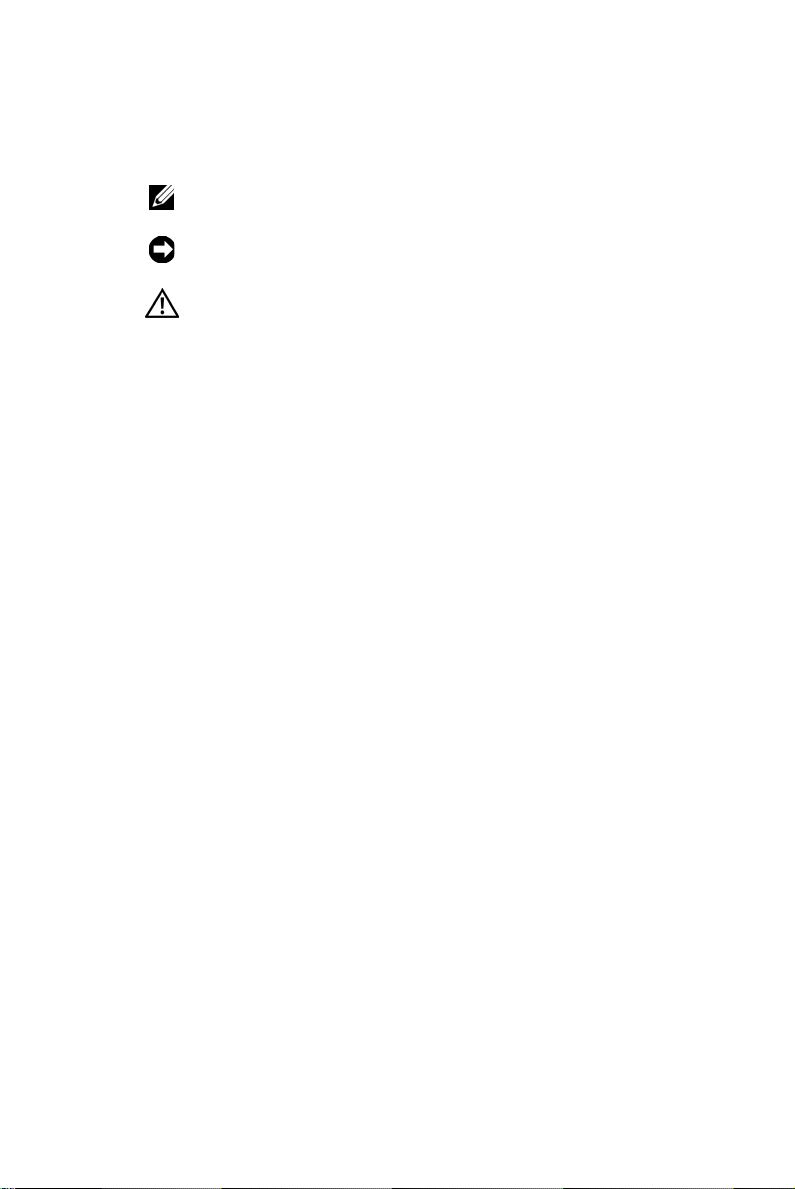
참고 , 주의 및 경고
참고 : 참고는 프로젝터 사용에 도움이 되는 중요한 정보를
제공합니다 .
주의 : 주의는 발생할 수 있는 하드웨어 손상이나 데이터 손
실을 나타내고 문제를 피하는 방법을 설명합니다 .
경고 : 경고는 재산 피해 , 부상 또는 사망 가능성이 있음을
알려줍니다 .
____________________
이 문서의 정보는 통보 없이 변경될 수 있습니다 .
© 2010 Dell Inc. All rights reserved.
Dell Inc. 의 서면 허가가 없으면 어떠한 방법으로도 무단 복제할 수 없습니
다 .
이 문서에 나오는 상표 : Dell 및 DELL 로고는 Dell Inc. 의 등록상표이며 ;
DLP 및 DLP 로고는 T
Microsoft 및 Windows 는 미국 및 기타 국가에서 Microsoft Corporation 의 상
표 또는 등록상표입니다 .
본 설명서에서 특정 회사의 마크와 이름 또는 제품을 지칭하기 위해 기타
상표와 상호가 사용될 수 있습니다 . Dell Inc. 은 자사가 소유하고 있는 상
표 이외의 다른 모든 등록 상표 및 상표명에 대해 어떠한 소유권도 없음을
알려 드립니다 .
모델 4610X WIRELESS PLUS
2010 년 5 월 개정 . A01
EXAS INSTRUMENTS INCORPORATED 의 등록상표이며 ;
Page 3
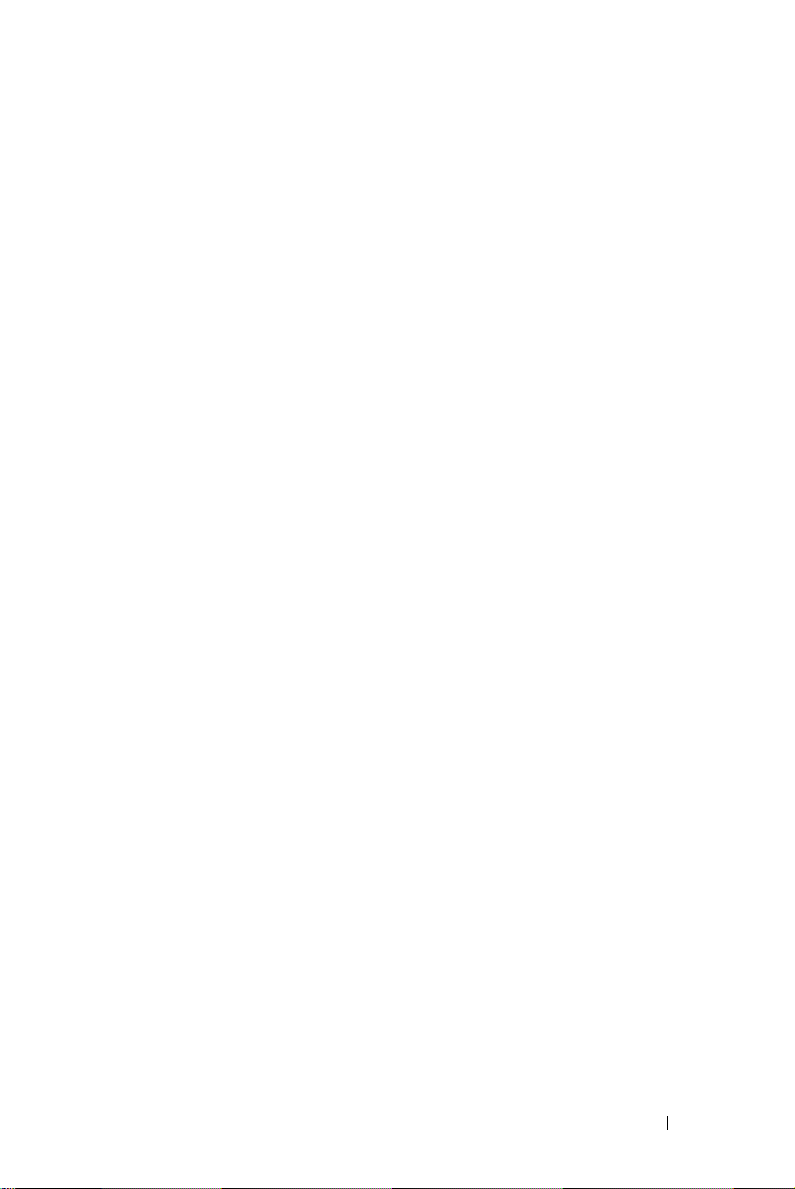
목차
1 구입한 Dell 프로젝터 . . . . . . . . . . . . . . . 6
2 프로젝터 연결 . . . . . . . . . . . . . . . . . . . . . 9
프로젝터 각 부분 명칭 . . . . . . . . . . . . . . . 7
안테나 설치 . . . . . . . . . . . . . . . . . . . . 10
컴퓨터에 연결하기 . . . . . . . . . . . . . . . . . . . 11
VGA 케이블을 이용한 컴퓨터 연결
VGA 케이블을 사용한 모니터 루프 통과
연결 . . . . . . . . . . . . . . . . . . . . . . . . . 12
RS232 케이블을 사용한 컴퓨터 연결
무선으로 컴퓨터에 연결하기
. . . . . . . 11
. . . . . . . 13
. . . . . . . . . . 14
DVD 플레이어 연결
S- 비디오 케이블을 사용한 DVD 플레이어
. . . . . . . . . . . . . . . . . . . . . . . . . 15
연결
복합 비디오 케이블을 이용한 DVD 플레이어
. . . . . . . . . . . . . . . . . . . . . . . . . 16
연결
컴포넌트 비디오 케이블을 이용한 DVD
플레이어 연결
HDMI 케이블을 이용하여 DVD 플레이어
연결하기 . . . . . . . . . . . . . . . . . . . . . . 18
랜 (LAN) 에 연결하기 . . . . . . . . . . . . . . . . . . 19
RJ45 케이블을 통하여 네트워크에 연결된
프로젝터 제어 및 이미지 프로젝트 투사
전문 설치 옵션 : 자동 화면 설치 . . . . . . . . . 20
상용 RS232 제어 상자 연결
. . . . . . . . . . . . . . . . . . . 15
. . . . . . . . . . . . . . . . . . . 17
. . . . 19
. . . . . . . . . . . . 21
목차 3
Page 4
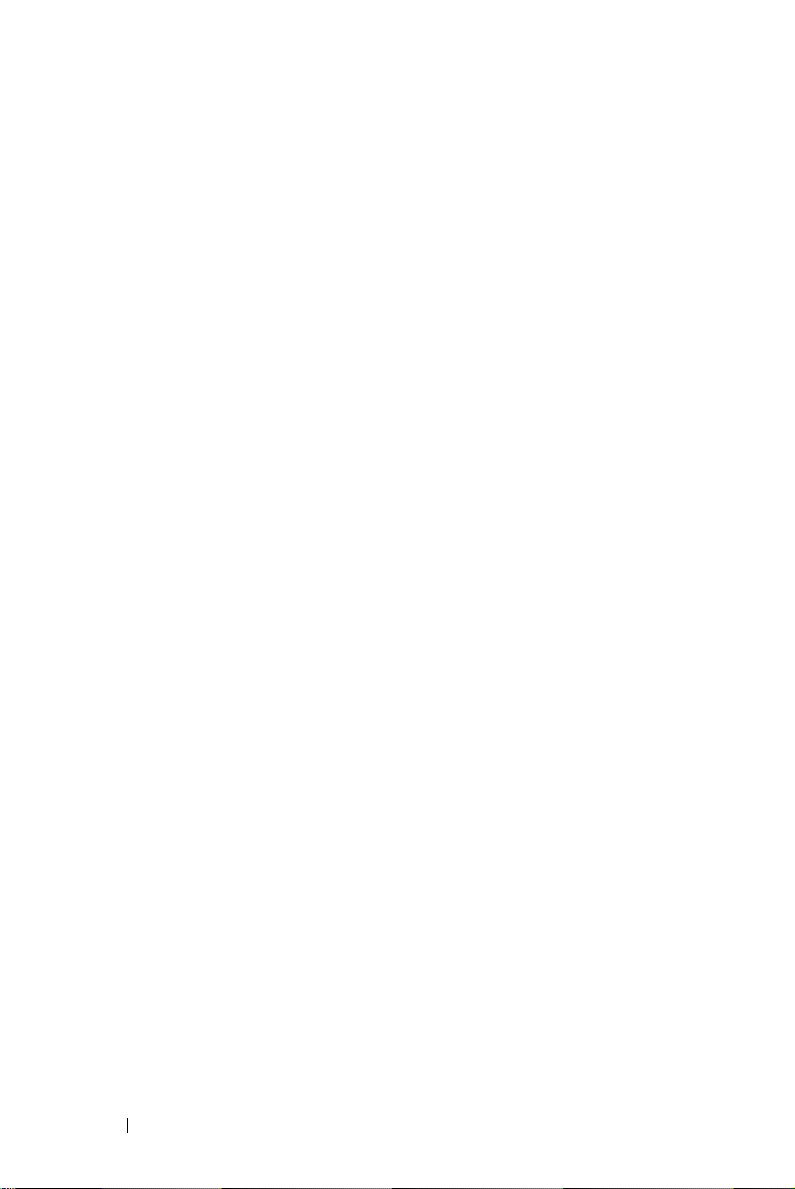
3 프로젝터 사용 . . . . . . . . . . . . . . . . . . . . . 22
프로젝터 전원 켜기 . . . . . . . . . . . . . . . . . . 22
프로젝터 전원 끄기
투사 이미지 조절
프로젝터 높이 올리기
프로젝터 높이 낮추기
프로젝터 확대 / 축소 및 초점 조절
. . . . . . . . . . . . . . . . . . 22
. . . . . . . . . . . . . . . . . . . . 23
. . . . . . . . . . . . . . 23
. . . . . . . . . . . . . . 23
. . . . . . . . . . 24
투사 이미지 크기 조절 . . . . . . . . . . . . . . . . . 25
제어판 사용
리모컨 사용
. . . . . . . . . . . . . . . . . . . . . . . 27
. . . . . . . . . . . . . . . . . . . . . . . 29
리모콘 배터리 설치 . . . . . . . . . . . . . . . . . . 32
리모컨 작동 범위
. . . . . . . . . . . . . . . . . . . . 33
화면 디스플레이 사용 . . . . . . . . . . . . . . . . . 34
주 메뉴
. . . . . . . . . . . . . . . . . . . . . . . 34
자동 조정 . . . . . . . . . . . . . . . . . . . . . 34
입력 선택
영상 (PC 모드에서 )
영상 ( 비디오 모드에서 )
. . . . . . . . . . . . . . . . . . . . . 35
. . . . . . . . . . . . . . . . 36
. . . . . . . . . . . . . 37
디스플레이 (PC 모드에서 ) . . . . . . . . . . . . 38
디스플레이 ( 비디오 모드에서 )
램프
. . . . . . . . . . . . . . . . . . . . . . . . 41
설정
. . . . . . . . . . . . . . . . . . . . . . . . 41
. . . . . . . . . 40
프로젝터 정보 . . . . . . . . . . . . . . . . . . . 44
기타
. . . . . . . . . . . . . . . . . . . . . . . . 44
4 목차
무선 네트워크 설치
. . . . . . . . . . . . . . . . . . 51
Page 5
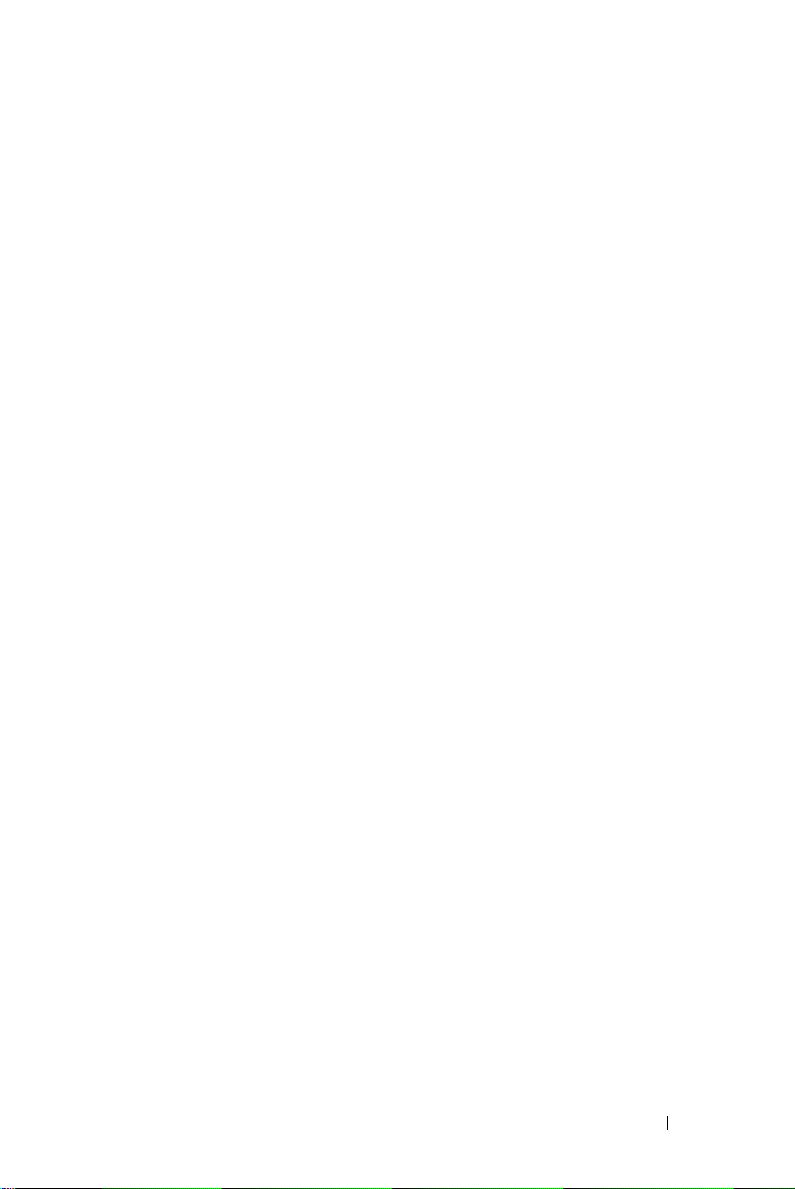
4610X WIRELESS PLUS 무선 응용프로그램
소프트웨어
웹 관리에서 프로젝터 관리 . . . . . . . . . . . . . . 59
네트워크 설정 구성
웹 관리 액세스
. . . . . . . . . . . . . . . . . . . . . 55
. . . . . . . . . . . . . . . . 59
. . . . . . . . . . . . . . . . . . . 59
응용프로그램 토큰 만들기
. . . . . . . . . . . . . . . 78
4 프로젝터 문제 해결 . . . . . . . . . . . . . . . . . 79
안내 신호 . . . . . . . . . . . . . . . . . . . . . . . . 83
램프 교체
. . . . . . . . . . . . . . . . . . . . . . . . 85
5 사양 . . . . . . . . . . . . . . . . . . . . . . . . . . . . . 87
6Dell에 문의하기 . . . . . . . . . . . . . . . . . . . 92
7 부록 : 용어 설명 . . . . . . . . . . . . . . . . . . . 93
목차 5
Page 6
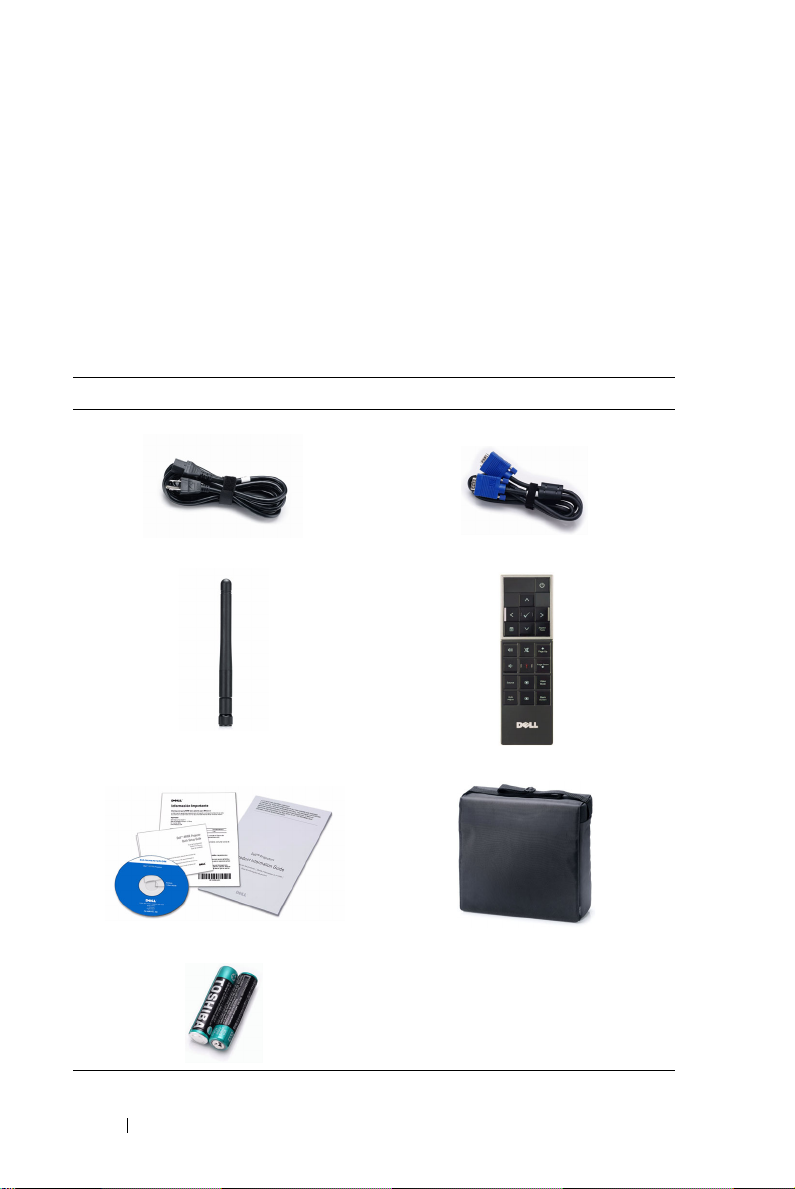
1
구입한 Dell 프로젝터
본 프로젝터에는 다음과 같은 품목이 포함되어 있습니다 . 모든 품목이 들어 있
는지 확인하고 없는 품목이 있으면 Dell™ 에 문의하십시오 .
패키지 내용물
전원 케이블 1.8m VGA 케이블 (VGA 와 VGA 연결 )
안테나 리모콘
사용자 안내서 및 문서 CD 운반 케이스
AAA 배터리 2 개
6 구입한 Dell 프로젝터
Page 7

프로젝터 각 부분 명칭
상단
8
1
6
밑면
11 13
9
2
3
7
1
제어판
2
확대 / 축소 탭
3
초점 링
4
렌즈
5
높이 조절을 위한 각도 조절기 버튼
6
IR 수신기
7
렌즈 덮개
8
안테나
9
천정 설치용 마운팅 홀 M3 x 6.5mm 깊이 나사 구멍 <8kgf-cm 이하 토크
5
4
12
사용 권장
10
삼각대 마운팅 홀 : 인서트 너트 1/4"*20 UNC
11
램프 덮개
12
기울기 조절 휠
13
각도 조절기 받침대
경고 : 안전 지침
1
프로젝터를 열이 많이 발생하는 기기 근처에서 사용하지 마십시오
2
먼지가 지나치게 많은 곳에서 프로젝터를 사용하지 마십시오. 먼지가 시스템
장애의 원인이 될 수 있고, 프로젝터가 자동으로 꺼집니다
3
프로젝터는 통풍이 잘 되는 곳에 설치하십시오
.
.
.
10
구입한 Dell 프로젝터 7
Page 8
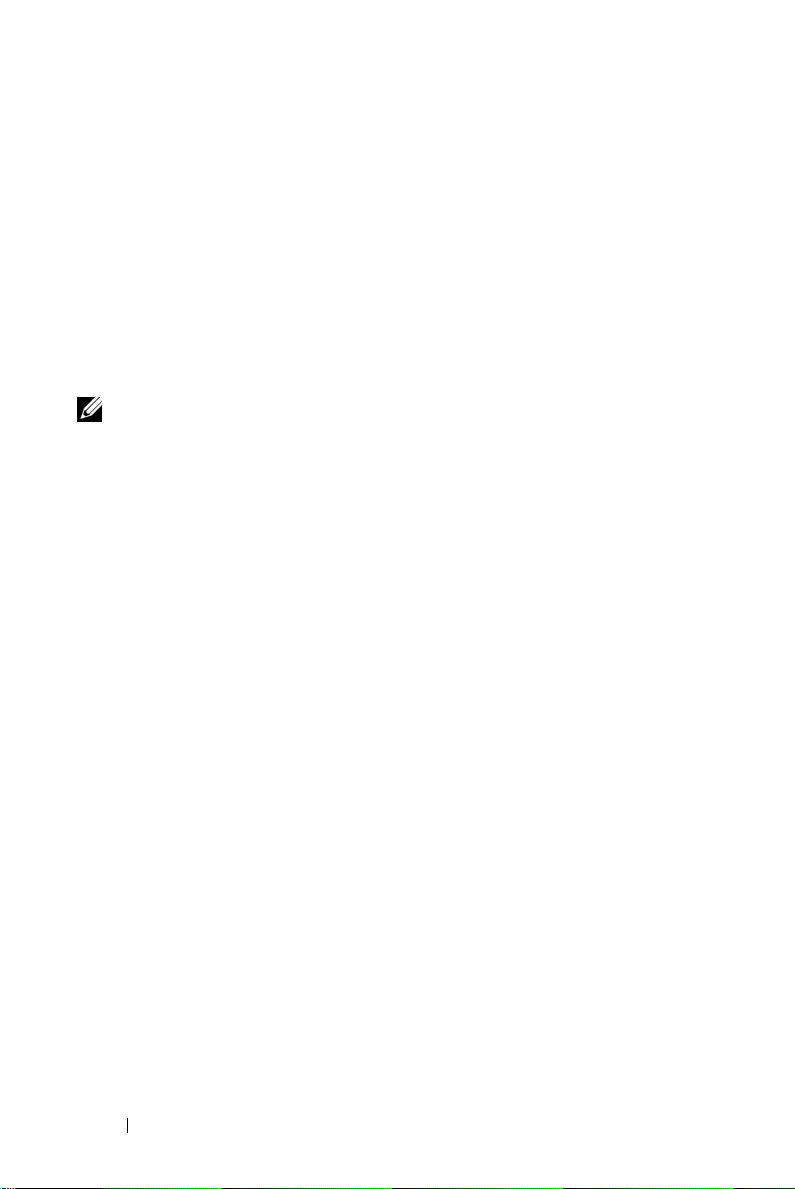
4
프로젝터의 통풍구를 막지 마십시오
5
프로젝터는
6
프로젝터를 켠 후, 또는 끈 직후에는 매우 뜨거우므로 통풍구를 만지지 마십시
.
오
7
눈에 상해를 줄 수 있으므로 프로젝터 작동 중에는 렌즈를 쳐다보지 마십시오
8
프로젝터 사용 중에는 발산되는 열로 인해 물체가 타거나 녹을 수 있으므로 렌
또는
즈
9
무선 프로젝트를 심장 박동 조율기 근처에서 사용하지 마십시오
10
무선 프로젝트를 의료 기기 근처에서 사용하지 마십시오
11
무선 프로젝트를 전자 렌지 근처에서 사용하지 마십시오
5ºC에서 35ºC
사이의 주위 온도에서 작동하십시오
프로젝터 앞이나 근처에 어떠한 물건도 놓지 마십시오
.
.
.
.
.
.
참고 :
•혼자
프로젝터를 천장에 설치하지 마십시오. 자격이 있는 설치 전문가가
설치해야 합니다
권장 천장 설치 프로젝터 키트
•
사이트 support.dell.com을
안전에 관한 상세한 정보는 함께 동봉된
•
.
(P/N: C3505). 좀 더
참조하십시오
.
상세한 정보는
Dell
안전 정보를 참조하십시오
.
웹
.
8 구입한 Dell 프로젝터
Page 9
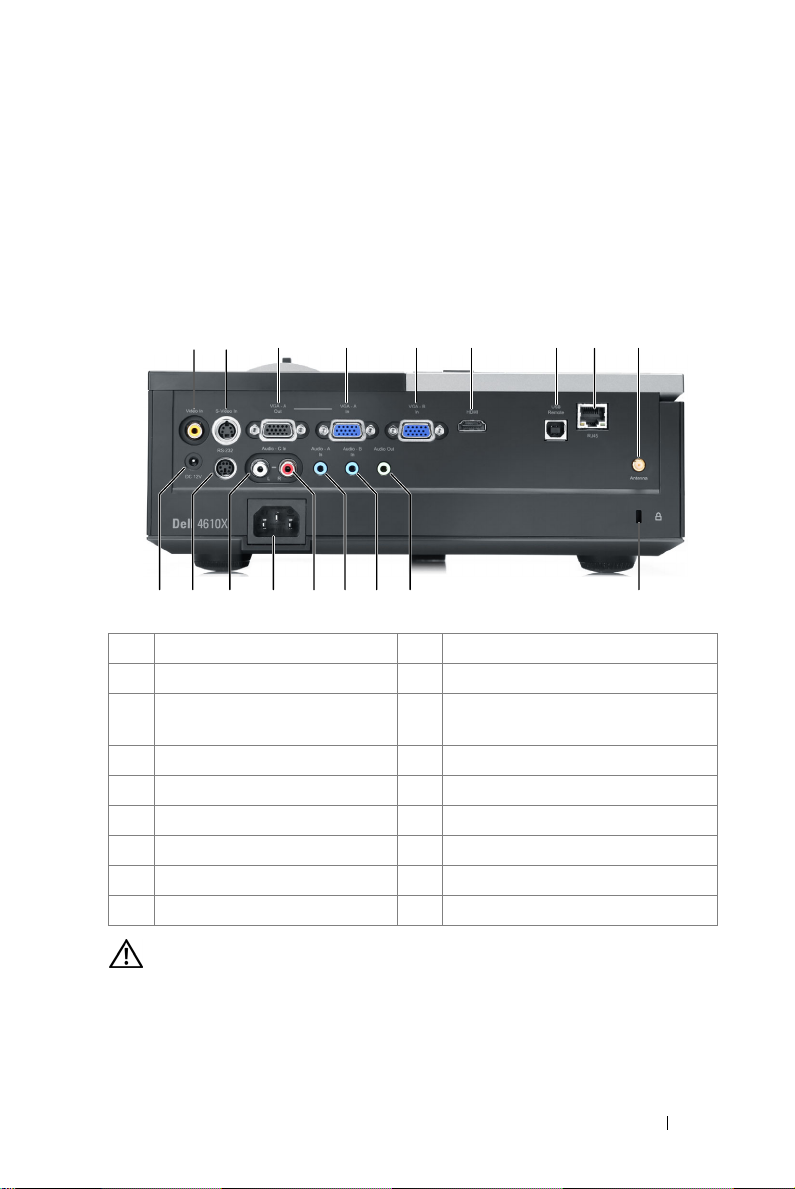
프로젝터 연결
2
3 4 5 6 7 91 2
1
복합 비디오 커넥터
2
S- 비디오 커넥터
3
VGA-A 출력
( 모니터 루프 통과 )
4
VGA-A 입력 (D-sub) 커넥터
5
VGA-B 입력 (D-sub) 커넥터
6
HDMI 커넥터
7
USB 원격 커넥터
8
RJ45 커넥터
9
안테나 커넥터
8
10
보안 케이블 슬롯
11
오디오 출력 커넥터
12
오디오 -B 입력 커넥터
13
오디오 -A 입력 커넥터
14
오디오 -C 우측 - 채널 입력 커넥터
15
전원 코드 커넥터
16
오디오 -C 좌측 - 채널 입력 커넥터
17
RS232 커넥터
18
+12V DC 출력 커넥터
1011121314161718 15
경고 : 이 섹션의 절차를 시작하기 전에 페이지 7에 설명되어 있는 안전
지침을 따르십시오 .
프로젝터 연결 9
Page 10

안테나 설치
프로젝터에는 무선 네트워크를 위한 무선 안테나가 포함되어 있습니다
"
무선 네트워크 설치" 페이지
1
프로젝터 뒷면에 있는 안테나 커넥터에 안테나를 조입니다
2
그림과 같이 안테나를 세웁니다
51를
참조하십시오
.
.
.
.
10 프로젝터 연결
Page 11
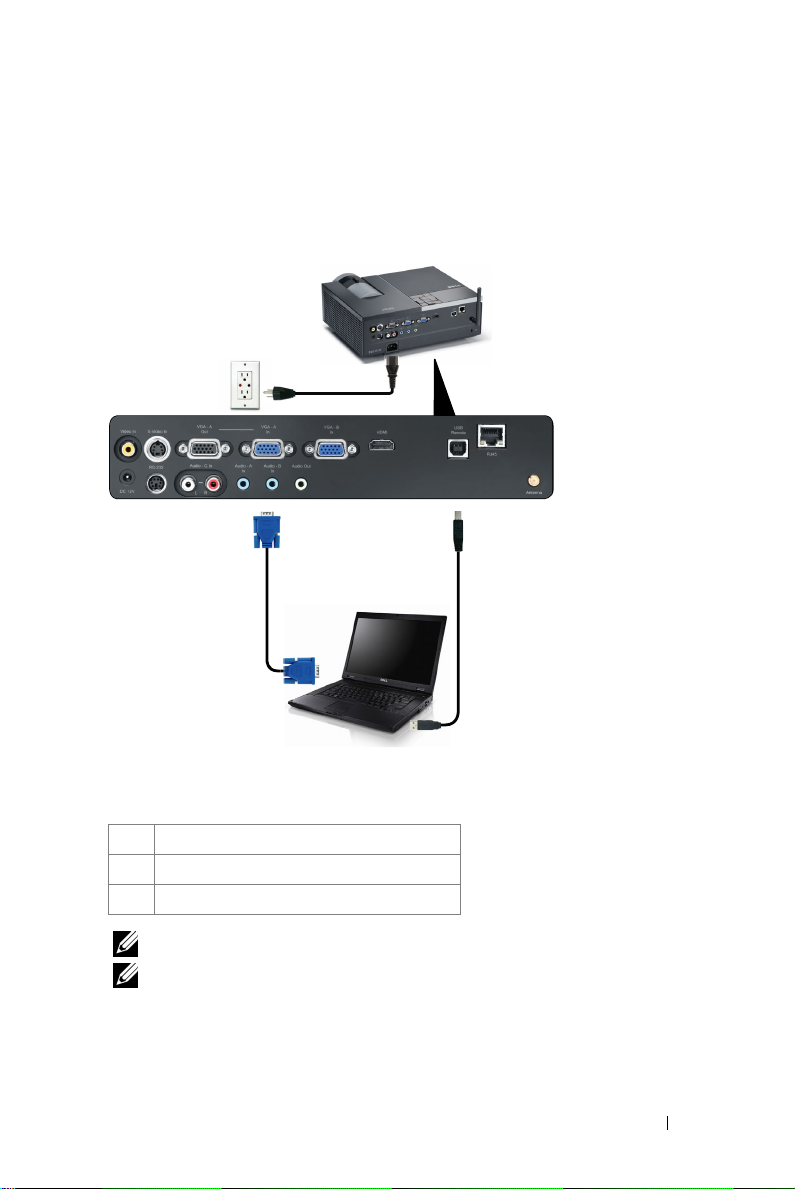
컴퓨터에 연결하기
VGA 케이블을 이용한 컴퓨터 연결
1
2
3
1
전원 코드
2
VGA 와 VGA 를 연결하는 케이블
3
USB-A 와 USB-B 를 연결하는 케이블
참고 : USB 케이블은 프로젝터와 함께 제공되지 않습니다 .
참고 : 리모컨의 이전 페이지와 다음 페이지 기능을 사용하려면 USB 케이
블이 연결 되어 있어야 합니다 .
프로젝터 연결 11
Page 12
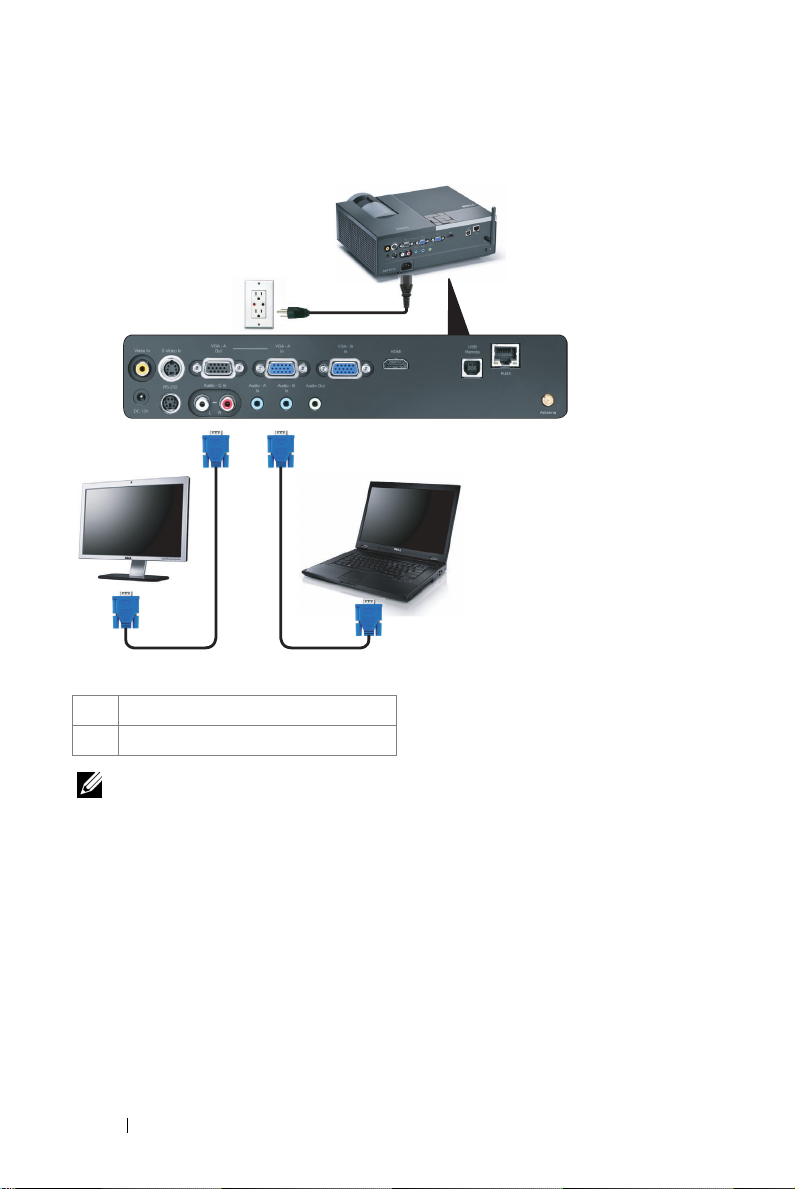
VGA 케이블을 사용한 모니터 루프 통과 연결
1
22
1
전원 코드
2
VGA 와 VGA 를 연결하는 케이블
참고 : 한 개의 VGA 케이블만 프로젝터와 함께 제공됩니다 . 추가 VGA 케
이블은 웹사이트 dell.com 에서 구입할 수 있습니다 .
12 프로젝터 연결
Page 13
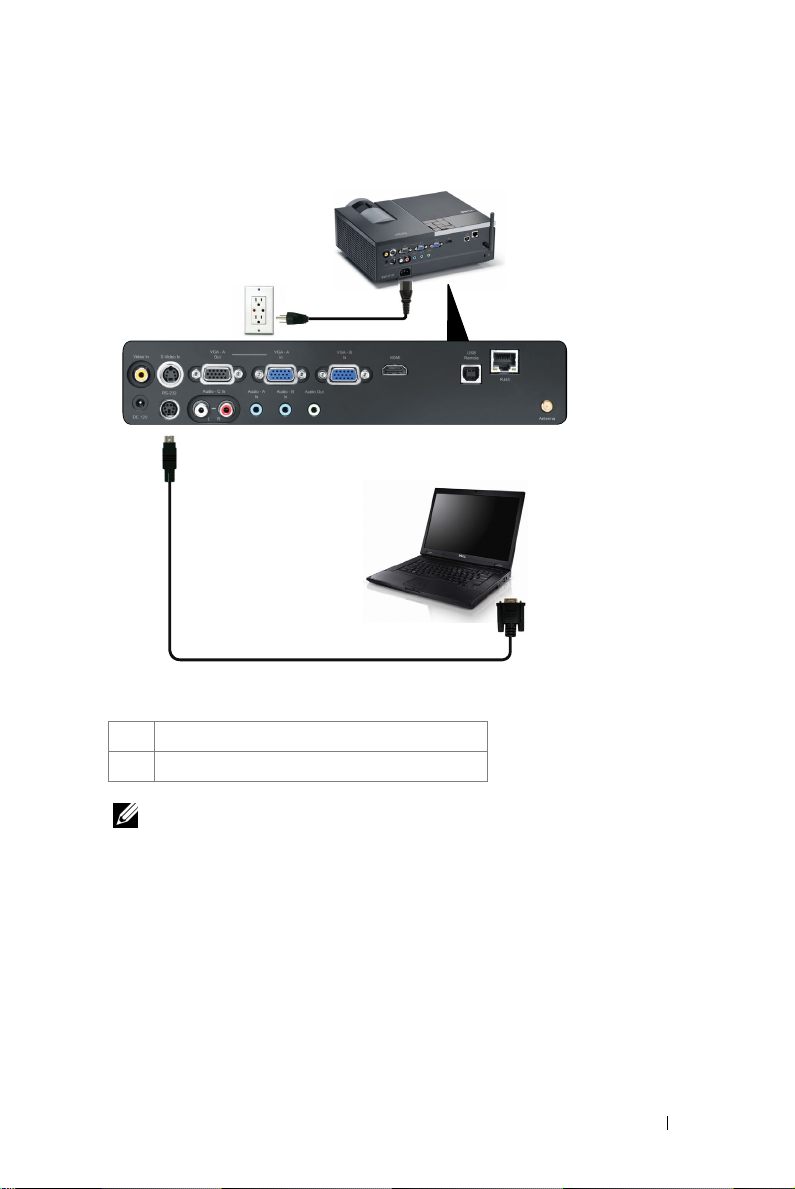
RS232 케이블을 사용한 컴퓨터 연결
1
2
1
전원 코드
2
RS232 케이블
참고 : RS232 케이블은 프로젝터와 함께 제공되지 않습니다 . 케이블과
RS232 원격 제어 소프트웨어에 대해서는 전문 설치기사와 상담하십시오 .
프로젝터 연결 13
Page 14
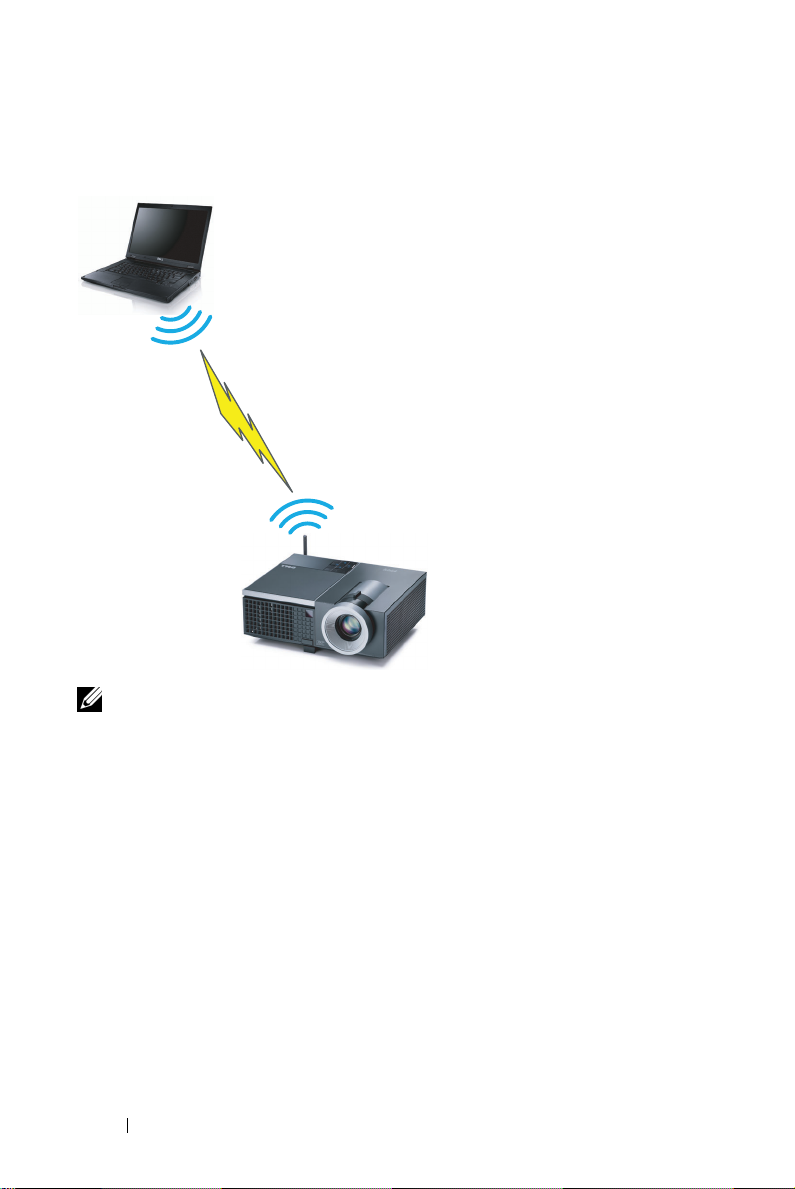
무선으로 컴퓨터에 연결하기
참고 : 컴퓨터에는 무선 기능이 있으므로 무선 연결을 위한 탐지가 정상
으로 구성될 수 있습니다 . 무선 연결을 구성하는 방법에 관한 컴퓨터 문서
를 참조하십시오 .
14 프로젝터 연결
Page 15
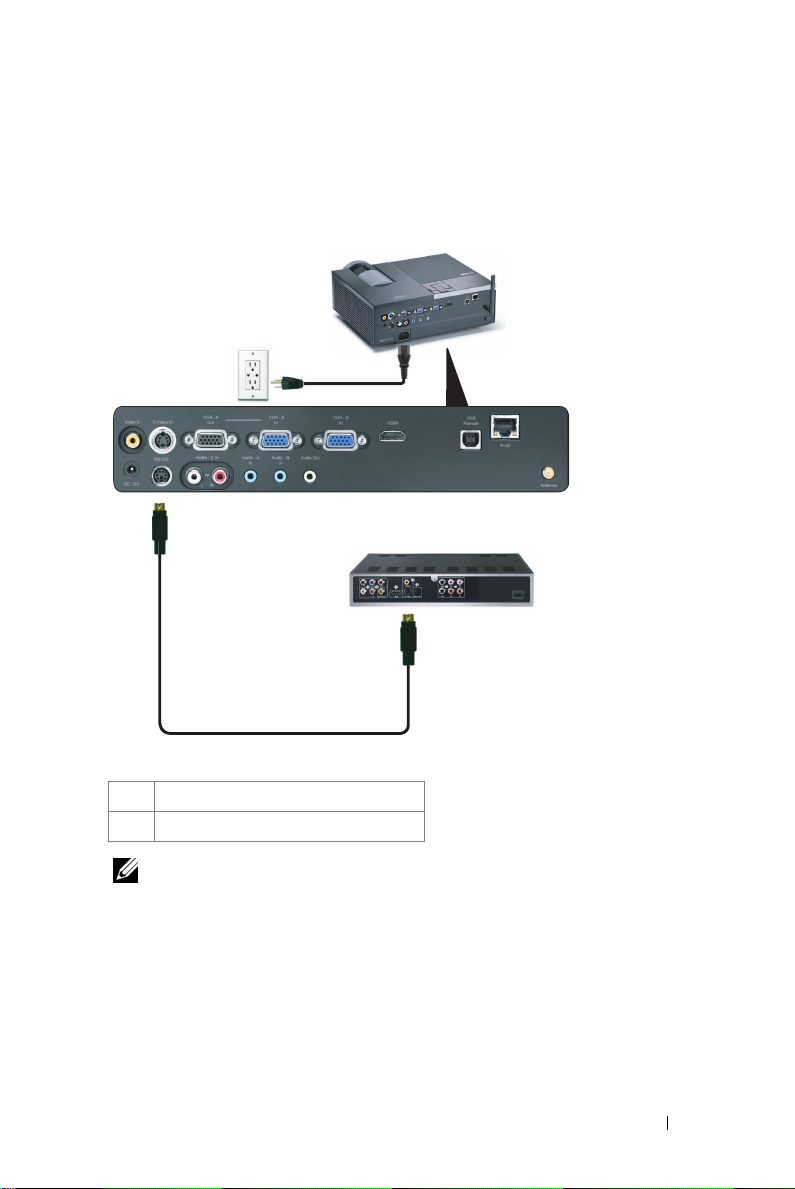
DVD 플레이어 연결
S- 비디오 케이블을 사용한 DVD 플레이어 연결
1
2
1
전원 코드
2
S- 비디오 케이블
참고 : S- 비디오 케이블은 프로젝터와 함께 제공되지 않습니다 . S- 비디
오 연장 (50 ft/100 ft) 케이블은 Dell 웹사이트 dell.com 에서 구입할 수 있습
니다 .
프로젝터 연결 15
Page 16
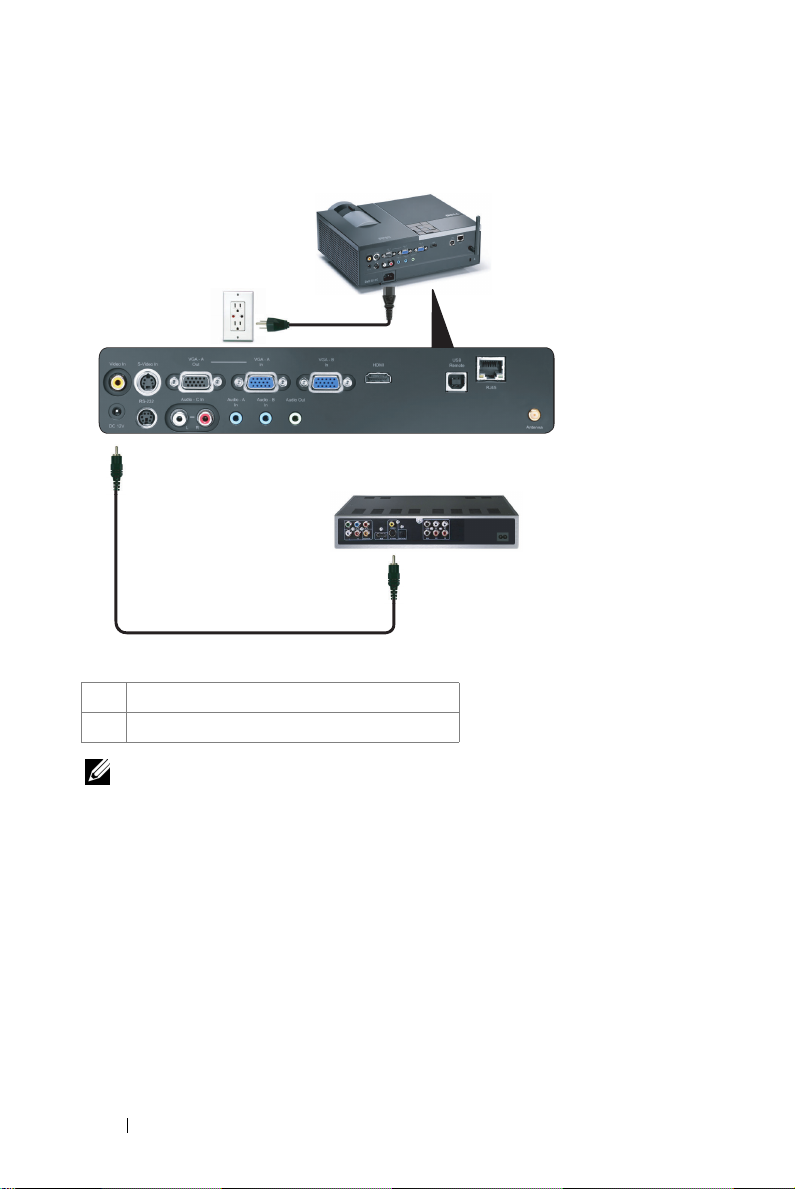
복합 비디오 케이블을 이용한 DVD 플레이어 연결
1
2
1
전원 코드
2
복합 비디오 케이블
참고 : 복합 비디오 케이블은 프로젝터와 함께 제공되지 않습니다 . 복합
비디오 연장 (50 ft/100 ft) 케이블은 Dell 웹사이트 dell.com 에서 구입할 수
있습니다 .
16 프로젝터 연결
Page 17
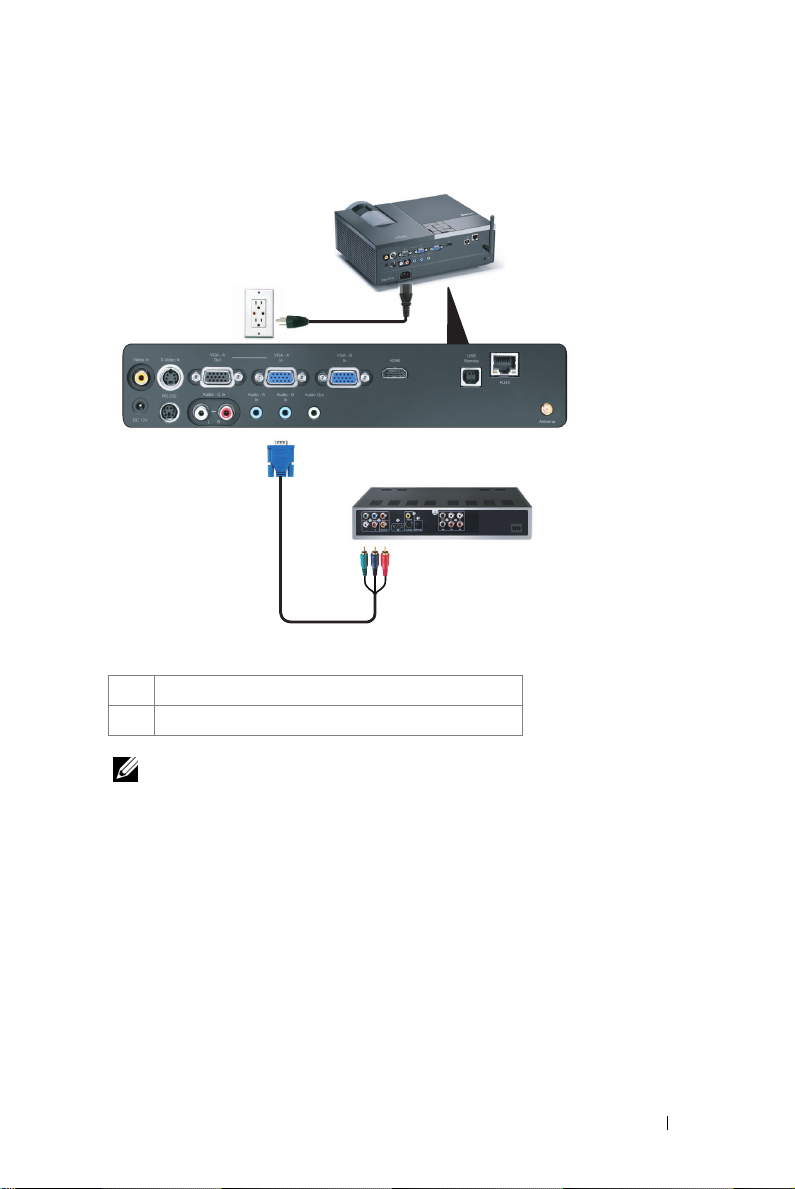
컴포넌트 비디오 케이블을 이용한 DVD 플레이어 연결
1
2
1
전원 코드
2
VGA 를 컴포넌트 비디오에 연결하는 케이블
참고 : VGA 를 컴포넌트 비디오에 연결하는 케이블은 프로젝터와 함께 제
공되지 않습니다 . VGA 를 컴포넌트 비디오에 연결하는 연장 (50 ft/100 ft)
케이블은 Dell 웹사이트 dell.com 에서 구입할 수 있습니다 .
프로젝터 연결 17
Page 18
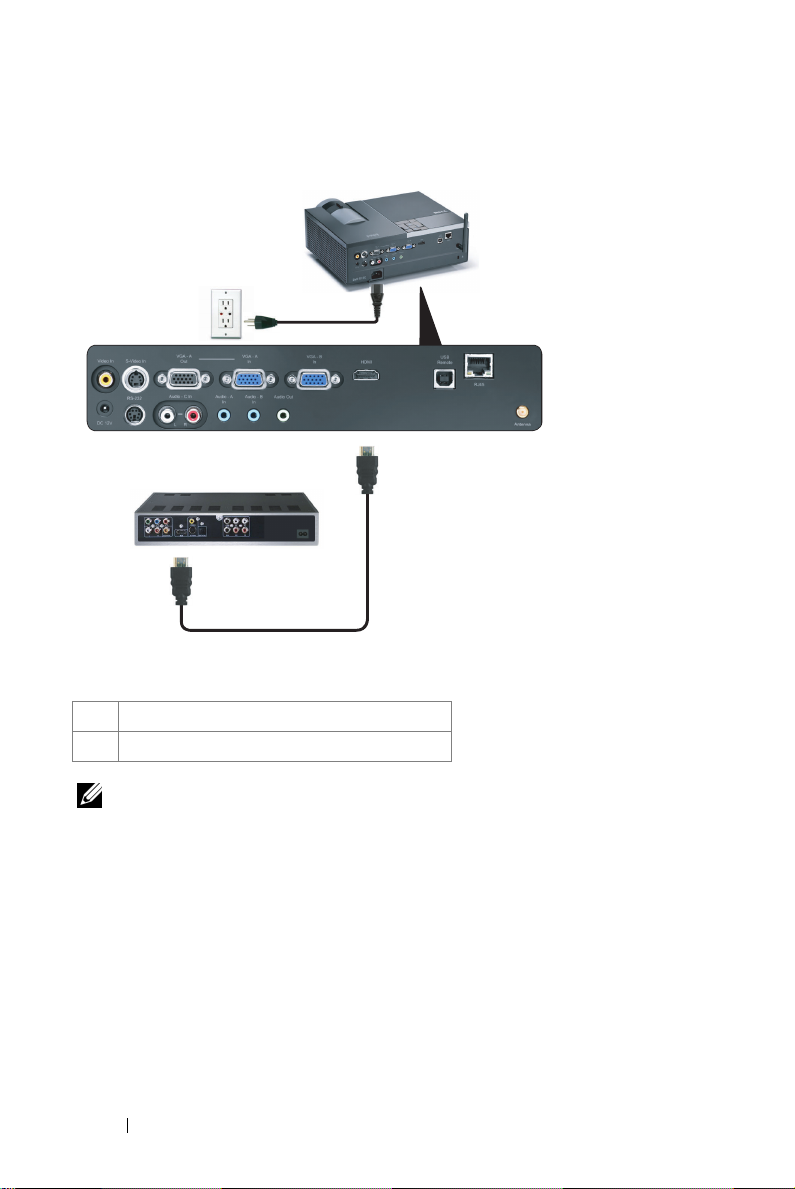
HDMI 케이블을 이용하여 DVD 플레이어 연결하기
1
2
1
전원 코드
2
HDMI 케이블
참고 : HDMI 케이블은 프로젝터와 함께 제공되지 않습니다 .
18 프로젝터 연결
Page 19
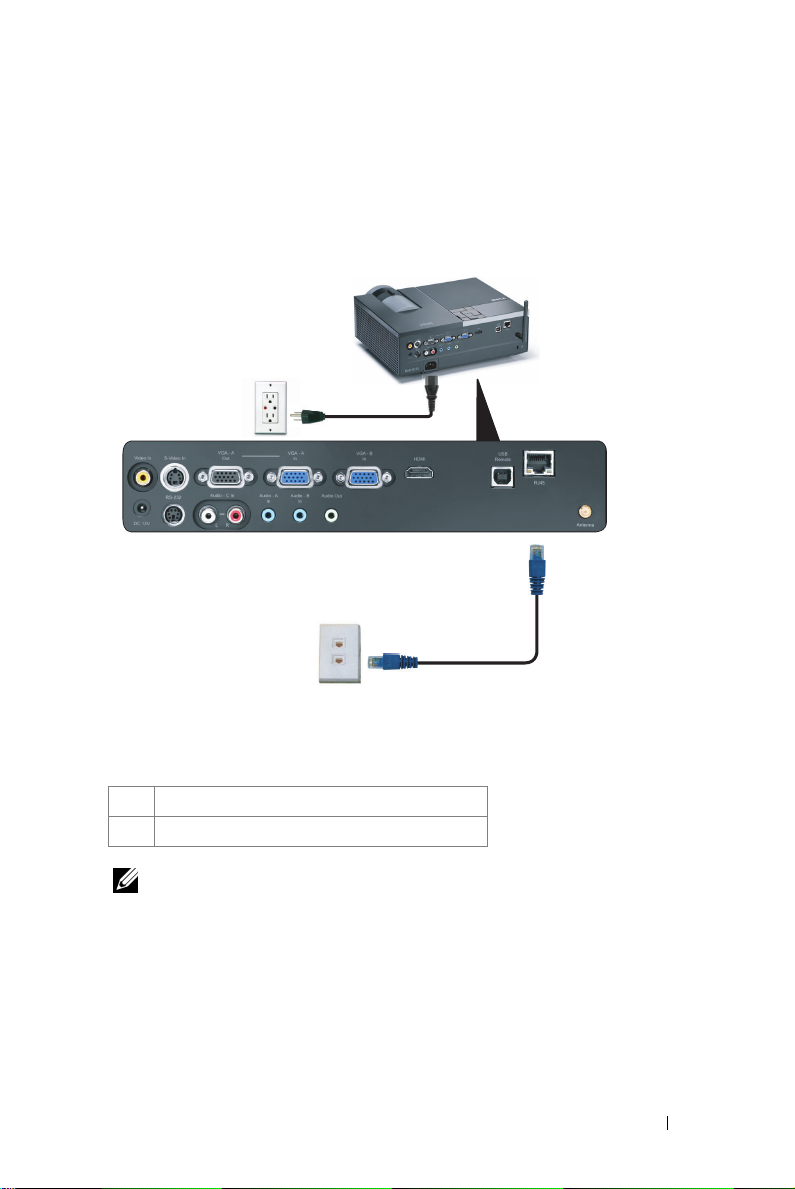
랜 (LAN) 에 연결하기
RJ45 케이블을 통하여 네트워크에 연결된 프로젝터 제어 및 이미 지 프로젝트 투사
1
2
랜 (LAN)
1
전원 코드
2
RJ45 케이블
참고 : RJ45 케이블은 프로젝터와 함께 제공되지 않습니다 .
프로젝터 연결 19
Page 20
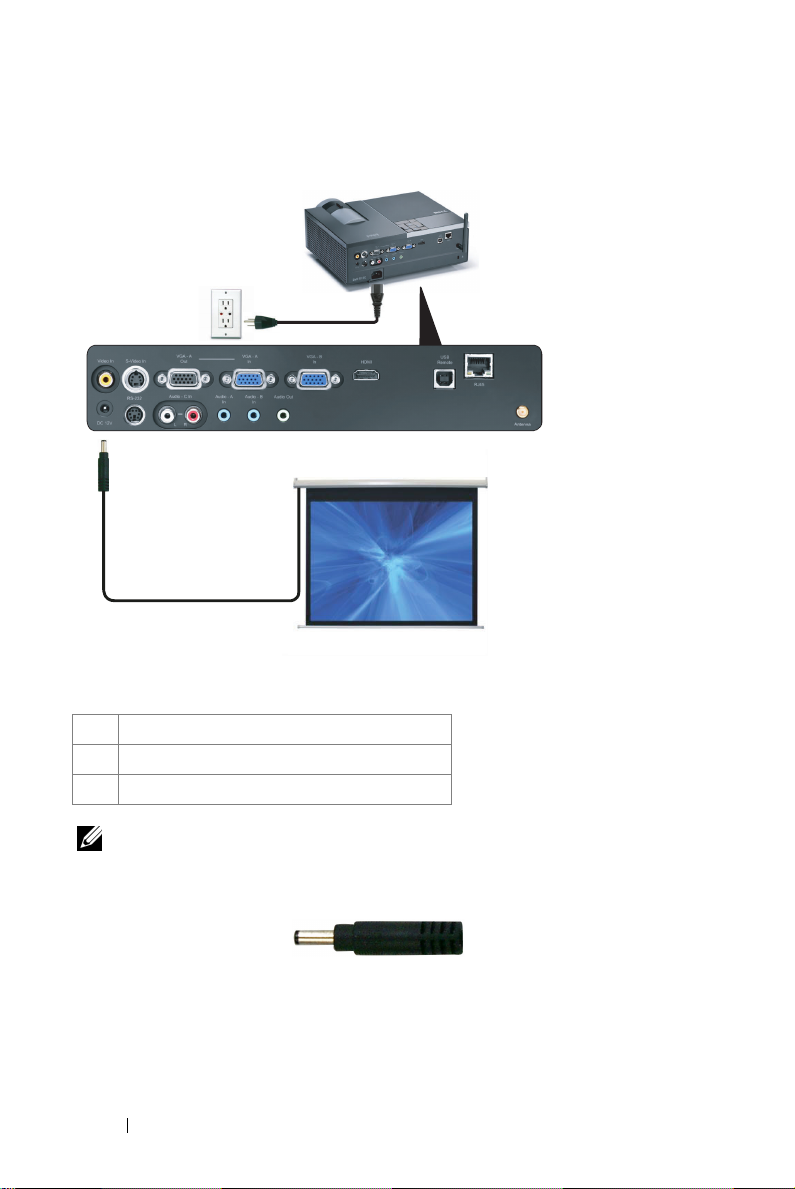
전문 설치 옵션 : 자동 화면 설치
1
3
2
1
전원 코드
2
12V DC 플러그
3
자동 화면
참고 : 1.7 mm (ID) x 4.00 mm (OD) x 9.5 mm ( 샤프트 ) 크기의 12V DC 플러그
를 사용하여 프로젝터에 자동 화면을 연결합니다 .
12V DC
20 프로젝터 연결
플러그
Page 21

상용 RS232 제어 상자 연결
1
3
2
1
전원 코드
2
RS232 케이블
3
상용 RS232 제어 상자
참고 : RS232 케이블은 프로젝터와 함께 제공되지 않습니다 . 케이블을 구
입하시려면 전문 기술자와 상담하십시오 .
프로젝터 연결 21
Page 22

프로젝터 사용
프로젝터 전원 켜기
참고 : 연결 소스 ( 컴퓨터 , DVD 플레이어 등 ) 를 켜기 전에 프로젝터를 먼
저 켜십시오 . 전원 버튼을 누를 때까지 표시등이 청색으로 깜박입니다 .
1
렌즈 덮개를 여십시오
2
전원 코드와 원하는 신호 케이블을 연결하십시오. 프로젝터 연결에 대한 자세
한 내용은 "프로젝터 연결" 페이지 9를 참조하십시오
3 전원
버튼을 누르십시오(전원 버튼을 찾으려면 "제어판 사용" 페이지
조하십시오
4
소스(컴퓨터
5
알맞은 케이블을 사용하여 소스와 프로젝터를 연결합니다. 소스와 프로젝터
연결 방법은 "프로젝터 연결" 페이지 9를 참조하십시오
6
기본 입력 소스는
7
여러 개의 소스가 프로젝터에 연결되어 있으면 리모컨이나 제어판에서 소스
버튼을 눌러 원하는 소스를 선택합니다
사용" 페이지
).
, DVD
29를 눌러 소스
프로젝터 전원 끄기
주의 : 다음 절차에서 설명하는 대로 프로젝터 전원을 끈 후에 플러그를
빼십시오 .
1 전원
버튼을 누릅니다
참고 : 화면에 " 프로젝트를 끄려면 전원 버튼을 누르십시오 " 라는 메시
지가 표시됩니다 . 메시지는 5 초 후에 사라집니다 . 또는 메뉴 버튼을 눌러
없앨 수 있습니다 .
2 전원
버튼을 한 번 더 누르십시오. 냉각 팬이
3
프로젝터를 빨리 끄려면 냉각 팬이 아직 가동 중일 때 전원 버튼을 1초 동안 누
르십시오
참고 : 프로젝터를 다시 켜기 전에 내부 온도가 안정될 수 있도록 60 초 동
4
전기 콘센트와 프로젝터에서 전원 코드를 빼십시오
.
안 기다리십시오 .
.
플레이어 등)를 켜십시오
VGA-A로
설정되어 있습니다. 필요 시 변경하십시오
버튼을 찾으십시오
.
.
.
. "
제어판 사용" 페이지
.
120초 동안 계속
.
27를
.
27 및 "
작동합니다
3
.
리모컨
.
참
22 프로젝터 사용
Page 23

투사 이미지 조절
프로젝터 높이 올리기
1
각도 조절기 버튼을 누릅니다
2
프로젝터를 원하는 디스플레이 각도로 높인 후 버튼을 놓으면 각도 조절기 받
침대가 해당 위치에 고정됩니다
3
디스플레이 각도를 세밀하게 조절하려면 기울기 조절 휠을 사용하십시오
프로젝터 높이 낮추기
1
각도 조절기 버튼을 누릅니다
2
프로젝터를 내린 후 버튼을 놓으면 각도 조절기 받침대가 해당 위치에 고정됩
.
니다
1
.
.
.
.
3 3
1
각도 조절기 버튼
2
각도 조절기 받침대 ( 기울기 각도 : 0 ~
9.5 도 )
3
기울기 조절 휠
2
프로젝터 사용 23
Page 24
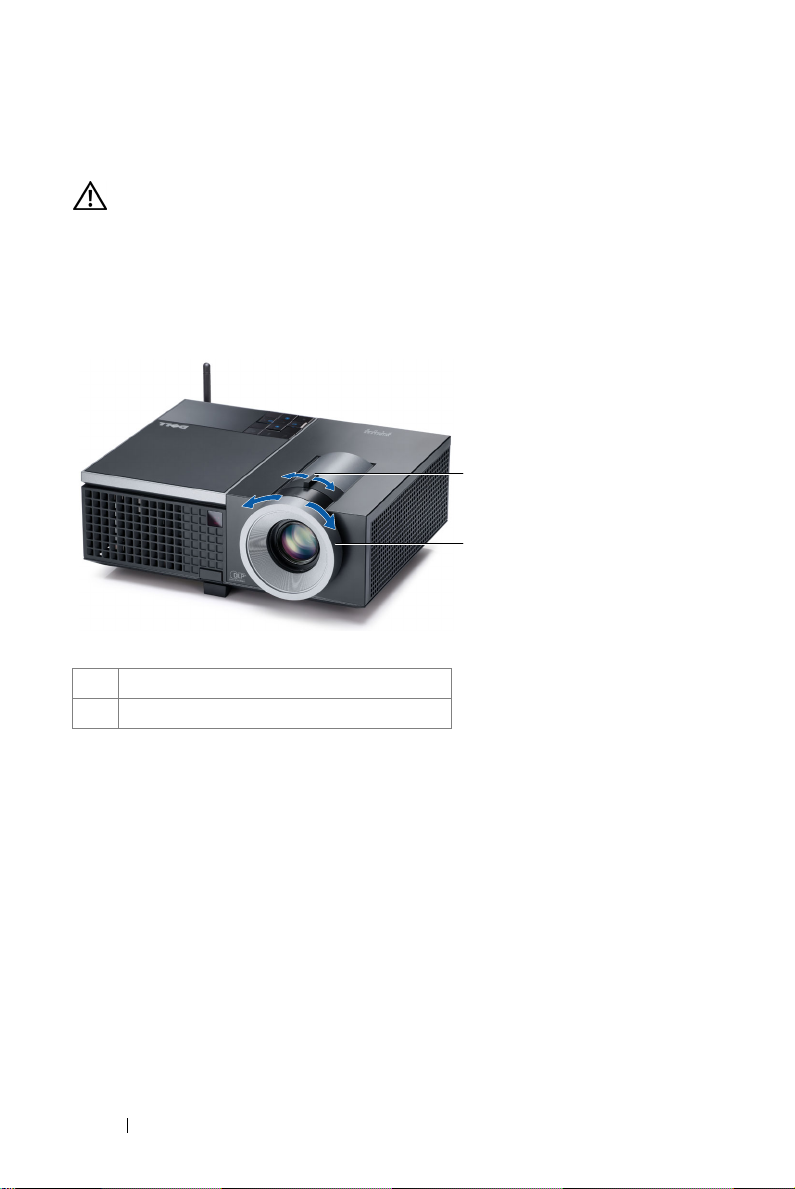
프로젝터 확대 / 축소 및 초점 조절
경고 : 프로젝터를 옮기거나 휴대용 케이스에 넣을 때는 프로젝터가 손상
되지 않도록 확대 / 축소 렌즈와 각도 조절기 받침대를 완전히 안으로 넣습
니다 .
1
확대/축소 탭을 돌려 확대하고 축소합니다
2
이미지가 선명해질 때까지 초점 링을 돌립니다. 이 프로젝터는
ft (1.2 m ~ 10 m)
1
확대 / 축소 탭
2
초점 링
거리 범위에서 초점을 맞출 수 있습니다
.
3.94 ft ~ 32.81
.
1
2
24 프로젝터 사용
Page 25
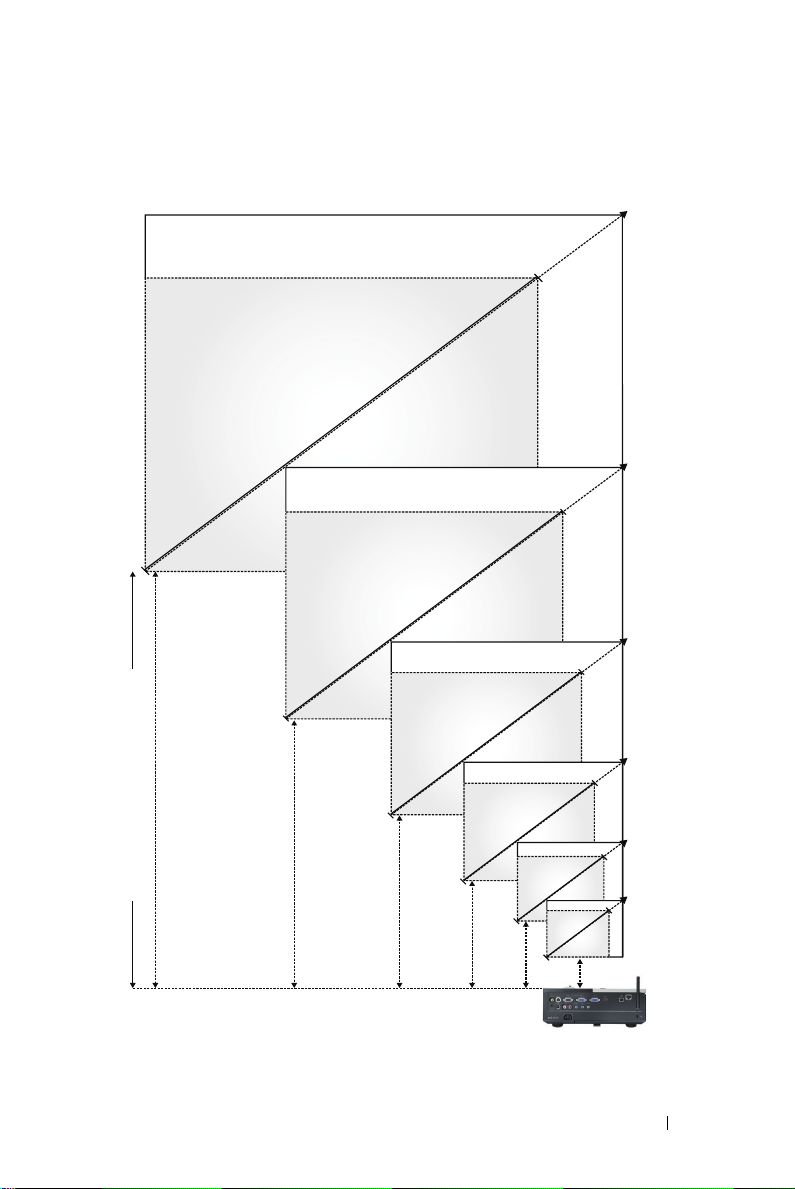
투사 이미지 크기 조절
256"
(650.24 cm)
231"
(586.74 cm)
179"
(454.66 cm)
307"(779.78 cm)
277"(703.58 cm)
215"(546.10 cm)
154"(391.16 cm)
䘸⦐㥑䉤㝴G䞈⮨G㇠㢨㢌Gᶤ⫠
32.81'(10.0 m)
29.53'(9.0 m)
22.97'(7.0 m)
128"
(352.12 cm)
16.40'(5.0 m)
92"(233.68 cm)
77"
(195.58 cm)
(
76.20
9.84'(3.0 m)
30"
cm)
3.94'(1.2 m)
37"(93.98 cm)
프로젝터 사용 25
Page 26
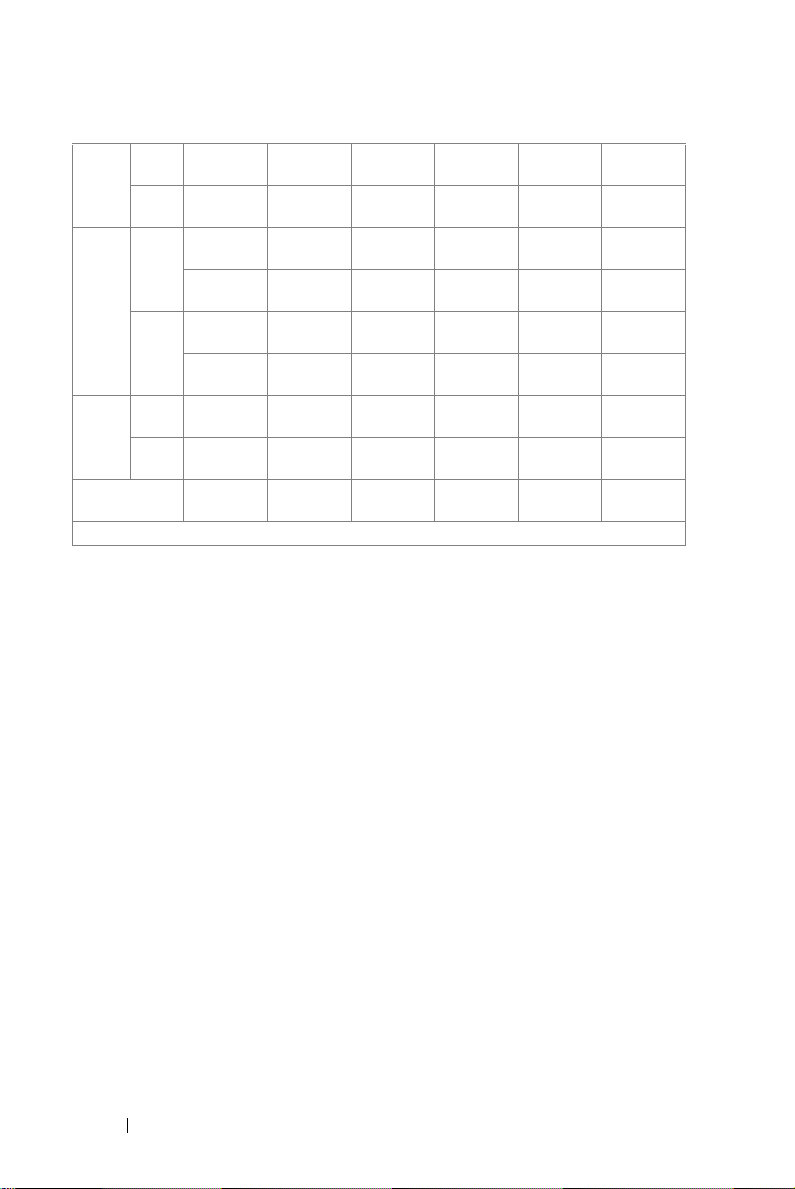
최대 37 인치
화면 ( 대
각선 )
화면 크
기
Hd
거리
* 이 그래프는 사용자의 참조용으로만 제공하는 것입니다 .
(93.98 cm)
최소 30 인치
(76.20 cm)
29.53 x
최대
22.05 인치
( 폭 x
높이 )
(75 cm X 56
cm)
24.8 x 18.5 인치61.42 x
최소
( 폭 x
높이 )
(63 cm X 47
cm)
최대 25.59 인치
(65 cm)
최소
21.26 인치
(54 cm)
3.94 피트
(1.2 m)
92 인치
(233.68 cm)
77 인치
(195.58 cm)
74.02 x
55.51 인치
(188 cm X
141 cm)
154 인치
(391.16 cm)
128 인치
(352.12 cm)
123.23 x
92.13 인치
(313 cm X
234 cm)
102.36 x
46.06 인치
(156 cm X
117 cm)
63.78 인치
(162 cm)
53.15 인치
(135 cm)
9.8 피트(3.0 m)16.4 피트
76.77 인치
(260 cm X
195 cm)
106.30 인치
(270 cm)
88.58 인치
(225 cm)
(5.0 m)
215 인치
(546.10 cm)
179 인치
(454.66 cm)
172.44 x
129.13 인치
(438 cm X
328 cm)
143.70 x
107.48 인치
(365 cm X
273 cm)
148.43 인치
(377 cm)
123.62 인치
(314 cm)
23.0 피트
(7.0 m)
277 인치
(703.58 cm)
231 인치
(586.74 cm)
221.65 x
166.14 인치
(563 cm X
422 cm)
184.65 x
138.58 인치
(469 cm X
352 cm)
190.94 인치
(485 cm)
159.06 인치
(404 cm)
29.5 피트
(9.0 m)
307 인치
(779.78 cm)
256 인치
(650.24 cm)
246.06 x
184.65 인치
(625 cmX
469 cm)
205.12 x
153.94 인치
(521 cm X
391 cm)
212.20 인치
(539 cm)
176.77 인치
(449 cm)
32.81 피트
(10.0 m)
26 프로젝터 사용
Page 27
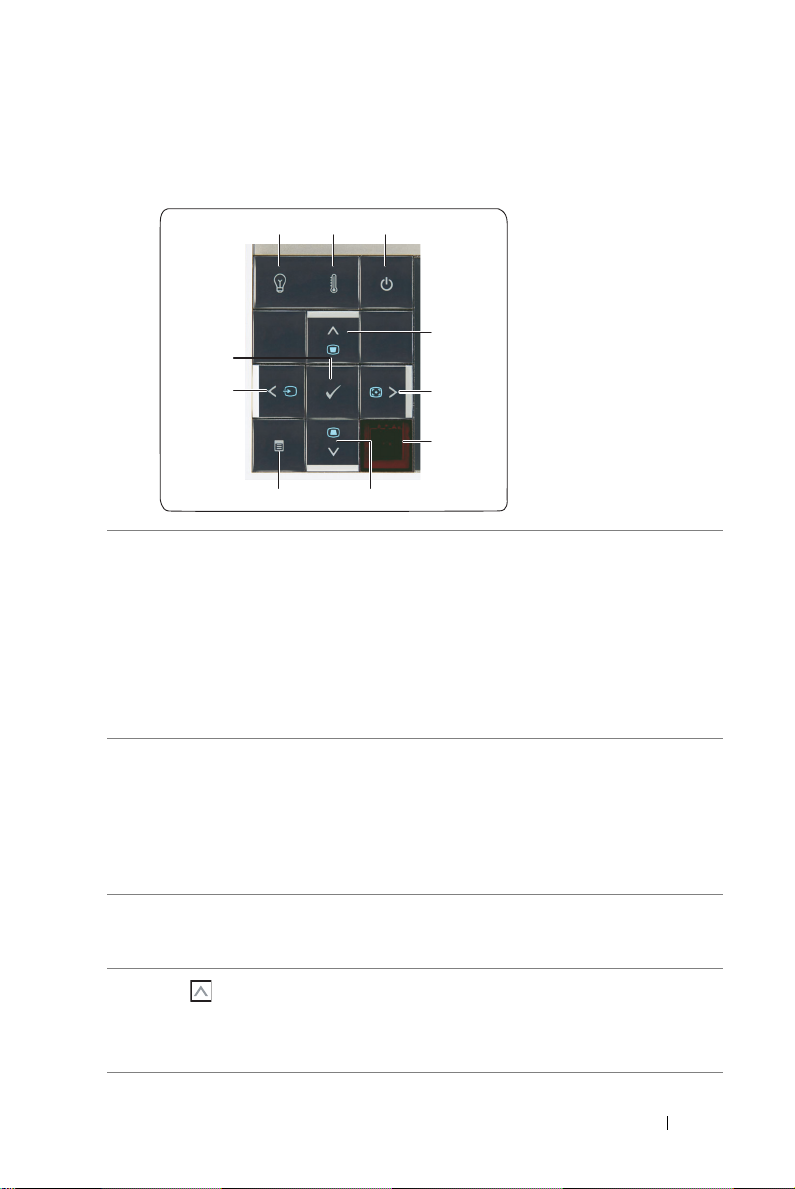
제어판 사용
10
9
1 3
2
4
5
6
8
1
램프 경고 표시등 램프 황색 표시기가 켜있거나 깜박이면 다음 중
7
한가지 문제가 발생했을 수 있습니다 .
• 램프의 수명이 다 되어가고 있음
• 램프 모듈이 올바르게 설치되어 있지 않음
• 램프 드라이버 오류
• 색상 휠 오류
자세한 방법은 " 프로젝터 문제 해결 " 페이지 79
및 " 안내 신호 " 페이지 83 를 참조하십시오 .
2
온도 경고 표시등 온도 황색 표시기가 켜있거나 깜박이면 다음 중
한가지 문제가 발생했을 수 있습니다 .
• 프로젝터의 내부 온도가 너무 높음
• 색상 휠 오류
자세한 방법은 " 프로젝터 문제 해결 " 페이지 79
및 " 안내 신호 " 페이지 83 를 참조하십시오 .
3
전원 프로젝터 전원을 켜거나 끕니다 . 자세한 방법은
" 프로젝터 전원 켜기 " 페이지 22 및 " 프로젝터
전원 끄기 " 페이지 22 를 참조하십시오 .
4
위로 / 키스톤 조절
화면 디스플레이 (OSD) 메뉴 항목을 통하여 탐
색할 때 누릅니다 .
프로젝터 경사 (+40/-35 도 ) 에 의해 생긴 이미
지 왜곡을 조절하려고 할 때 누릅니다 .
프로젝터 사용 27
Page 28
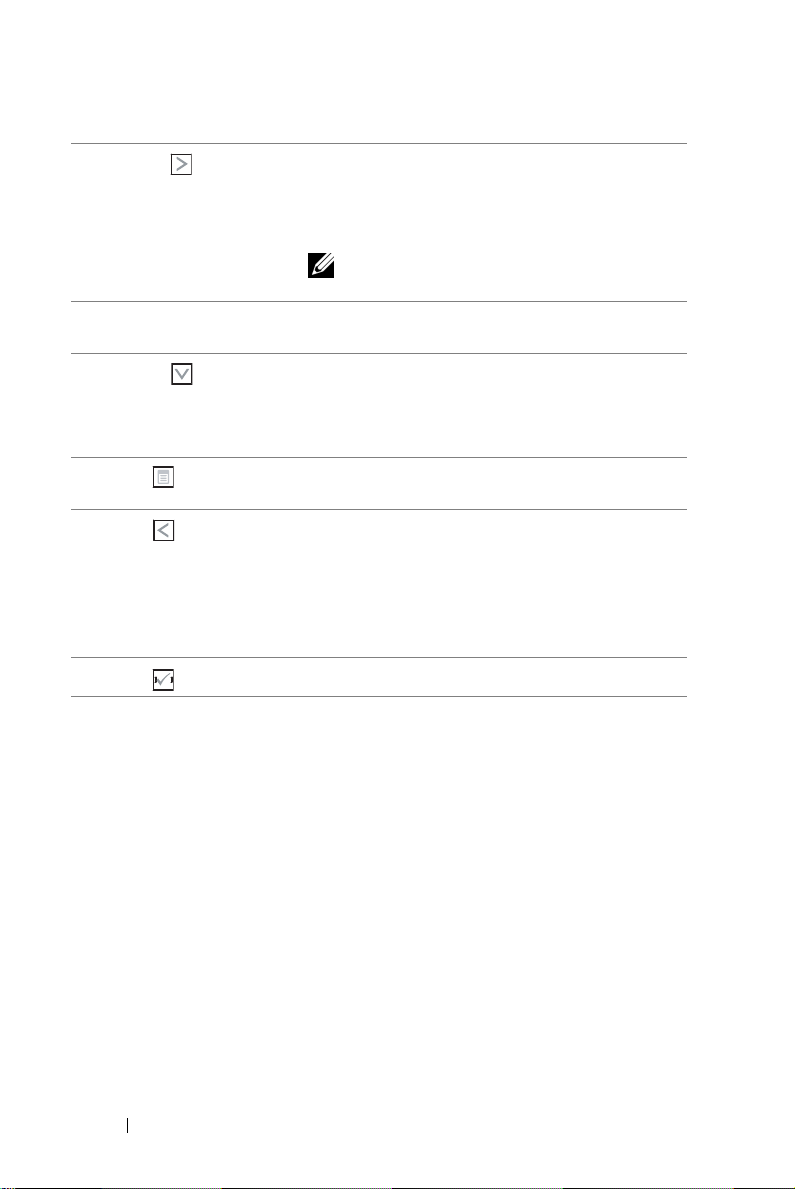
5
오른쪽 /자동 조정
6
IR 수신기 리모컨으로 IR 수신기를 가리키고 버튼을 누릅
7
아래로 / 키스톤 조
절
8
메뉴
9
왼쪽 / 소스
10
입력
화면 디스플레이 (OSD) 메뉴 항목을 통하여 탐
색할 때 누릅니다 .
프로젝터를 입력 소스와 동기화하려고 할 때 누
릅니다 .
참고 : 화면 디스플레이 (OSD) 가 표시된 경
우에는 자동 조정이 작동하지 않습니다 .
니다 .
화면 디스플레이 (OSD) 메뉴 항목을 통하여 탐
색할 때 누릅니다 .
프로젝터 경사 (+40/-35 도 ) 에 의해 생긴 이미
지 왜곡을 조절하려고 할 때 누릅니다 .
OSD 를 활성화할 때 누릅니다 . 방향 키와 메뉴
버튼을 사용하여 OSD 사이를 이동합니다 .
화면 디스플레이 (OSD) 메뉴 항목을 통하여 탐
색할 때 누릅니다 .
프로젝터에 여러 가지 소스가 연결되어 있을 때
이 버튼을 누르면 아날로그 RGB, 복합 비디오 ,
컴포넌트 (YPbPr, VGA 를 통한 ), S- 비디오 및
HDMI 소스가 순서대로 전환됩니다 .
선택 항목을 적용할 때 누릅니다 .
28 프로젝터 사용
Page 29
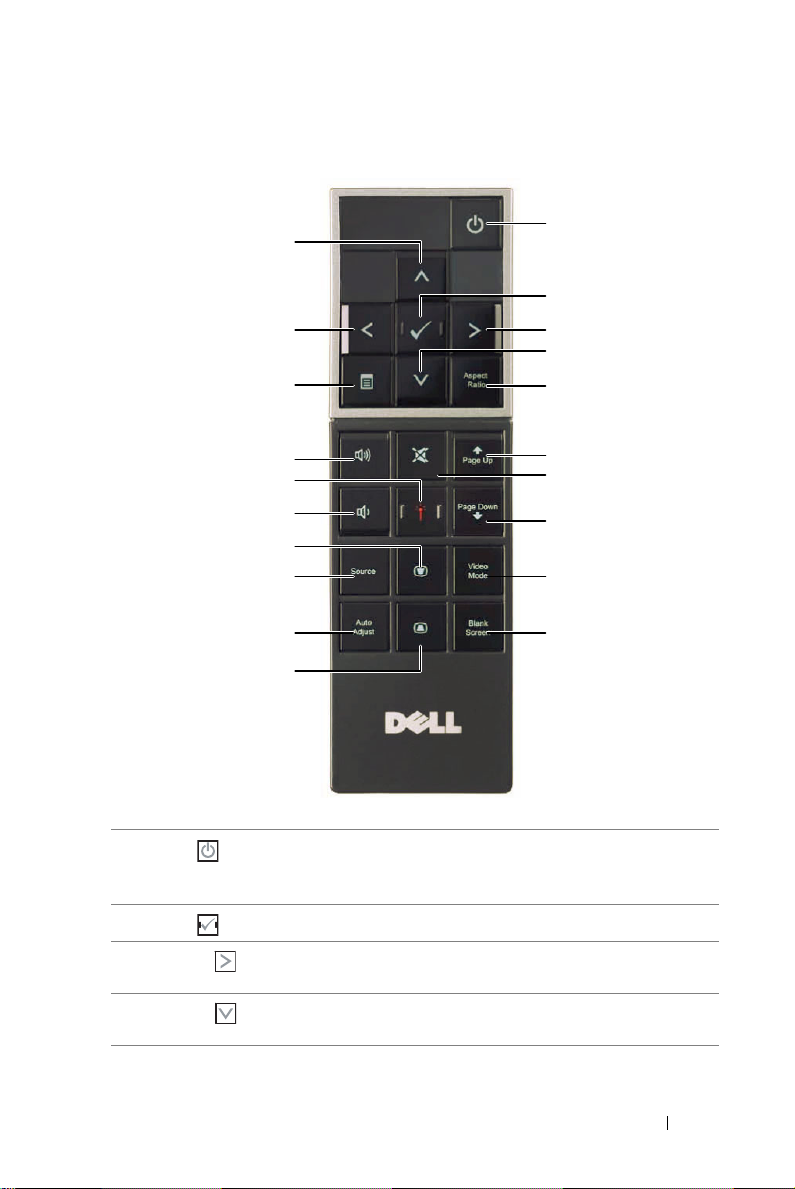
리모컨 사용
11
12
13
14
15
16
17
18
19
20
1
2
3
4
5
6
7
8
9
10
1
2
3
4
전원
입력
오른쪽
아래로
프로젝터 전원을 켜거나 끕니다 . 자세한 방법은 "
프로젝터 전원 켜기 " 페이지 22 및 " 프로젝터 전
원 끄기 " 페이지 22 를 참조하십시오 .
선택을 적용할 때 누릅니다 .
화면 디스플레이 (OSD) 메뉴 항목을 통하여 탐색
할 때 누릅니다 .
화면 디스플레이 (OSD) 메뉴 항목을 통하여 탐색
할 때 누릅니다 .
프로젝터 사용 29
Page 30
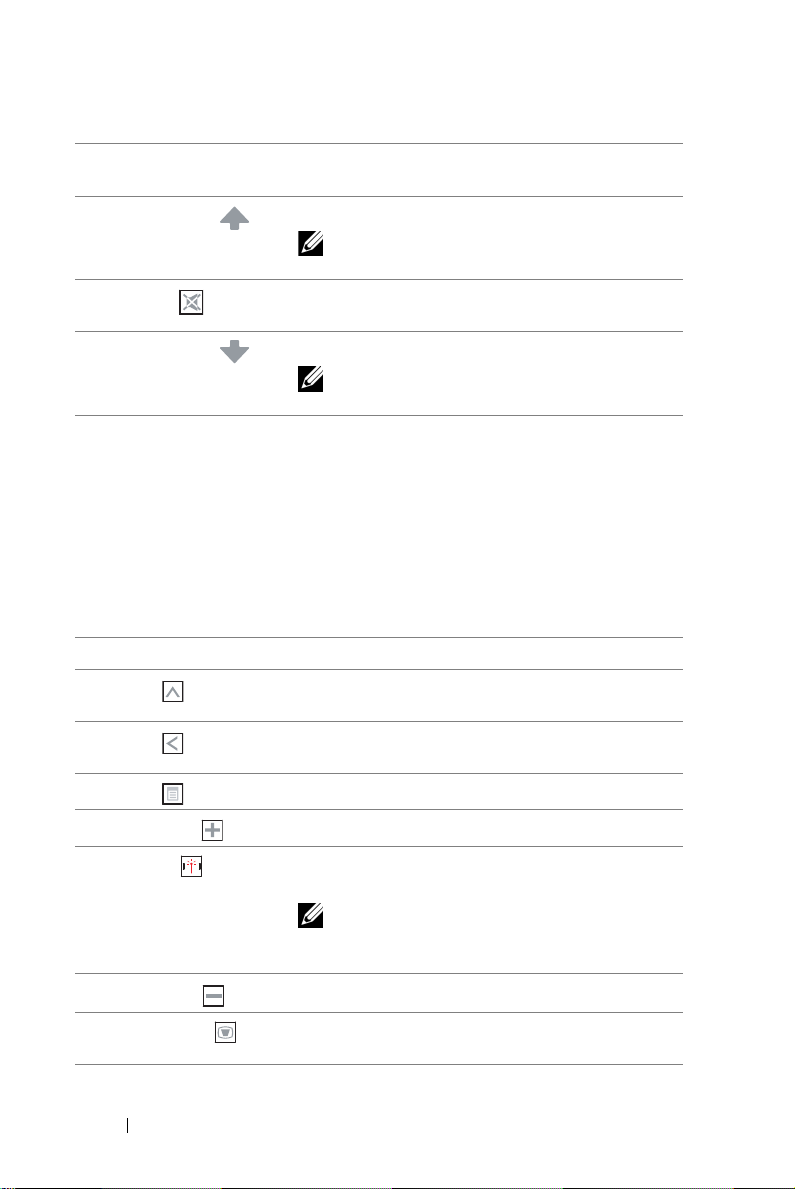
5
가로세로비 표시된 이미지의 가로세로비를 변경할 때 누릅니
다 .
6
이전 페이지
7
음소거
8
다음 페이지
9
비디오 모드 프로젝터에는 데이터 ( 프리젠테이션 슬라이드 )
10
빈 화면 이미지를 숨기거나 표시할 때 누릅니다 .
11
위로
12
왼쪽
13
메뉴
14
볼륨 증가
15
레이저
16
볼륨 감소
17
키스톤 조절
이전 페이지로 돌아가려고 할 때 누릅니다 .
참고 : 이전 페이지 기능을 사용하려면 USB
케이블이 연결되어 있어야 합니다 .
프로젝터 스피커의 소리를 소거하거나 나오게 할
때 누릅니다 .
다음 페이지로 이동하려고 할 때 누릅니다 .
참고 : 다음 페이지 기능을 사용하려면 USB
케이블이 연결되어 있어야 합니다 .
나 비디오 ( 동영상 , 게임 등 ) 재생을 위해 최적화
된 사전 설정 구성이 있습니다 .
비디오 모드 버튼을 눌러 프리젠테이션 모드 , 밝
기 모드 , 동영상 모드 , sRGB, 또는 사용자 정의
모드사이를 전환합니다 .
비디오 모드 버튼을 한 번 누르면 현재 디스플레
이 모드가 표시됩니다 . 비디오 모드 버튼을 다시
누르면 순서대로 다음 모드로 전환됩니다 .
화면 디스플레이 (OSD) 메뉴 항목을 통하여 탐색
할 때 누릅니다 .
화면 디스플레이 (OSD) 메뉴 항목을 통하여 탐색
할 때 누릅니다 .
OSD 를 활성화할 때 누릅니다 .
볼륨을 높이려고 할 때 누릅니다 .
레이저 광선을 활성화하려면 리모컨으로 화면을
가리키고 레이저 버튼을 길게 누릅니다 .
참고 : 사용 중에는 레이저 포인트를 바라보
지 마십시오 . 레이저 광선이 눈에 직접 비추
지 않도록 피하십시오 .
볼륨을 낮추려고 할 때 누릅니다 .
프로젝터 경사 (+40/-35 도 ) 에 의해 생긴 이미지
왜곡을 조절하려고 할 때 누릅니다 .
30 프로젝터 사용
Page 31

18
소스 이 버튼을 누르면 아날로그 RGB, 복합 비디오 , 컴
포넌트 (YPbPr, VGA 를 통한 ), HDMI 및 S- 비디
오 소스가 순서대로 전환됩니다 .
19
자동 조정 프로젝터를 입력 소스와 동기화하려고 할 때 누릅
니다 . OSD 가 표시되어 있을 때는 자동 조절이
작동하지 않습니다 .
20
키스톤 조절
프로젝터 경사 (+40/-35 도 ) 에 의해 생긴 이미지
왜곡을 조절하려고 할 때 누릅니다 .
프로젝터 사용 31
Page 32

리모콘 배터리 설치
참고 : 리코컨을 사용하지 않을 때에는 배터리를 빼십시오 .
1
배터리의 커버 부분을 눌러 들어 올립니다
2
배터리의 극
3
표시된 대로 배터리의 극을 맞추어 배터리 팩에 표시된 대
올바르게 넣습니다
로
(+/-)
표시를 확인합니다
.
참고 : 새것 과 사용하던 것 또는 서로 다른 유형의 배
터리를 함께 사용하지 마십시오 .
.
.
1
2
3
4
배터리 커버를 다시 닫습니다
32 프로젝터 사용
.
4
Page 33

리모컨 작동 범위
ᴵ⓸
㣅┍ ⷈ㠸
ᴵ⓸ ±30°
ᶤ⫠ 10m/32.8feet
ᴵ⓸
ᶤ⫠
ᶤ⫠
참고 : 실제 작동 범위는 그림과 약간 다를 수 있습니다 . 배터리가 거의 다
소모 된 리모컨은 프로젝터의 원래 작동 범위대로 조절할 수 없습니다 .
프로젝터 사용 33
Page 34

화면 디스플레이 사용
•
프로젝터에는 입력 소스가 있을 경우에만 표시되거나 없을 경우에만 표시되는
다국어 화면 디스플레이
주 메뉴의 탭을 탐색하려면 프로젝터 제어판이나 리모컨에서
•
튼을 누릅니다
하위 메뉴를 선택하려면 프로젝터 제어판이나 리모컨에 있는
•
니다
.
•
옵션을 선택하려면 프로젝터 제어판이나 리모컨에서
르십시오
바뀝니다
•
제어판이나 리모컨에서
주 메뉴로 돌아가려면 뒤로 탭으로 이동하고 제어판이나 리모컨에서
•
을 누릅니다
를 종료하려면 종료 탭으로 이동하고 제어판이나 리모컨에서
•OSD
누르거나메뉴
.
.
색상이 짙은 청색으로 바뀝니다. 항목이 선택되면 짙은 청색으로
.
.
버튼을 누릅니다
주 메뉴
자동 조정
자동 조정은 PC 모드에서 프로젝터의 주파수와 트래킹을 자동으로 조정합니
다 . 자동 조정이 진행되는 동안 화면에 다음 메시지가 뜹니다 :.
(OSD)
메뉴가 있습니다
또는
버튼을 사용하여 설정을 조절하십시오
.
.
또는
또는
버튼을 누릅
버튼을 누
버튼
버튼을
버
.
34 프로젝터 사용
Page 35

입력 선택
입력 선택 메뉴에서 프로젝터 입력 소스를 선택할 수 있습니다 .
자동 소스 —현재 입력 신호로
고정하려면 끄기 ( 기본 ) 를
선택하십시오 . 자동 소스 모드
가 끄기로 설정되어 있을 때 소
스 버튼을 누르면 입력 신호를
수동으로 선택할 수 있습니다.
사용할 수 있는 입력 신호를 자
동으로 감지하려면 켜기를 선
택합니다 . 프로젝터가 켜졌을
때 소스 버튼을 누르면 사용할
수 있는 다음 입력 신호를 자동
으로 찾습니다 .
VGA-A—VGA-A 신호를 찾으려면 를 누릅니다 .
VGA-B—VGA-B 신호를 찾으려면 를 누릅니다 .
S- 비디오 —S- 비디오 신호를 찾으려면 를 누릅니다 .
복합 비디오 —복합 비디오 신호를 찾으려면 를 누릅니다 .
HDMI—HDMI 신호를 찾으려면 를 누릅니다 .
무선 / 네트워크 —무선 및 네트워크는 켜짐으로 되어있어야 합니다 . 페이지
43 참조 . 를 눌러 프로젝터의 무선 안내 화면에 액세스하십시오 .
고급 — 를 누르면 고급 입력 선택 메뉴가 활성화됩니다 .
고급 입력 선택
고급 입력 선택 메뉴는 입력 소스 사용 / 사용하지 않음이 가능합니다 .
VGA-A— 및 을 사용하여 VGA-A 입력 사용 / 비활성화를 조정합니다 .
VGA-B— 및 을 사용하여 VGA-B 입력 사용 / 비활성화를 조정합니다 .
S- 비디오 — 및 을 사용하여 S- 비디오 입력 사용 / 비활성화를 조정합니
다 .
프로젝터 사용 35
Page 36

복합 비디오 — 및 을 사용하여 복합 입력 사용/비활성화를 조정합니다
HDMI— 및 을 사용하여 HDMI 입력 사용 / 비활성화를 조정합니다 .
참고 : 현재 입력 소스를 비활성화 할 수 없습니다 . 언제든지 최소 두 개
의 입력 소스를 활성화 해야 합니다 .
영상 (PC 모드에서 )
영상 메뉴를 사용하여 프로젝터의 디스플레이 설정을 조정할 수 있습니다 . 영
상 메뉴는 다음 옵션을 제공합니다 :
비디오 모드 —디스플레이 이미지를 최적화할 수 있습니다 . 선택할 수 있는 모
드는 프리젠테이션 , 밝기 , 동영상 , RGB( 더 정확한 색상 표현 제공 ), 사용자
정의 ( 원하는 설정 선택 ) 등이 있습니다 .
참고 :
밝기,
대비, 채도, 선명도, 색조
프로젝터가 자동으로
밝기 — 및 버튼을 사용하여
대비 — 및 버튼을 사용하여 이미지 대비를 조절합니다 .
고급 — 를 눌러 고급 영상 메뉴를 활성화 합니다 . " 고급 영상 " 페이지 38
참조 .
사용자 정의
이미지의 밝기를 조절할 수 있습니다 .
, 및 고급에 대한 설정을 조절하면 ,
로 전환합니다 .
.
36 프로젝터 사용
Page 37

영상 ( 비디오 모드에서 )
영상 메뉴를 사용하여 프로젝터의 디스플레이 설정을 조정할 수 있습니다 . 영
상 메뉴는 다음 옵션을 제공합니다 :
비디오 모드 —디스플레이 이미지를 최적화할 수 있습니다 . 선택할 수 있는 모
드는 프리젠테이션 , 밝기 , 동영상 , RGB ( 더 정확한 색상 표현 제공 ), 사용자
정의 ( 원하는 설정 선택 ) 등이 있습니다 .
참고 :
밝기, 대비, 채도, 선명도, 색조
프로젝터가 자동으로
밝기 — 및 버튼을 사용하여
대비 — 및 버튼을 사용하여 이미지 대비를 조절합니다 .
채도 —흑백 비디오 소스를 완전히 포화된 색상으로 조절할 수 있습니다 . 이미
지에 포함된 컬러 수를 늘리려면 버튼을 누르고 이미지에 포함된 컬러 수를
줄이려면 버튼을 누릅니다 .
선명도 —선명도를 낮추려면
튼을
누릅니다
색조 —이미지에 포함된 초록의 양을 늘리려면 버튼을 누르고 이미지에 포
함된 빨강의 양을 늘리려면 버튼을 누르십시오 (NTSC 신호에 대해서만 가
능 ).
고급 — 를 눌러 고급 영상 메뉴를 활성화 합니다 . 아래 " 고급 영상 " 를 참
조하십시오 .
참고 : 채도 , 선명도 , 및 색조 는 입력 소스가 복합 또는 S- 비디오일 때만
가능합니다 .
.
사용자 정의
이미지의 밝기를 조절할 수 있습니다 .
버튼을 누르고 선명도를 높이려면
, 및 고급에 대한 설정을 조절하면 ,
로 전환합니다 .
버
프로젝터 사용 37
Page 38

고급 영상
영상 메뉴를 사용하여 프로젝터의 디스플레이 설정을 조정할 수 있습니다 . 영
상 메뉴는 다음의 고급 영상을 제공합니다 :
백색 강도 — 및 버튼을 사용하여 백색 강도 표현을 조절합니다 .
색 온도 —색 온도를 조절할 수 있습니다 . 화면은 더 높은 색 온도에서 더 차게
보이고 더 낮은 색 온도에서 더 따뜻하게 보입니다 . 색 조정 메뉴에서 값을 조
정하면 사용자 정의 모드가 활성화됩니다 . 값은 사용자 모드에 저장됩니다 .
사용자 지정 색
니다 .
색 공간 —색 공간을 선택할 수 있습니다 . 옵션은 다음과 같습니다 : RGB
YCbCr, 및 YPbPr.
상 조절 —빨강 , 초록 및 파랑 색상을 수동으로 조절할 수 있습
디스플레이 (PC 모드에서 )
디스플레이 메뉴를 사용하여 프로젝터의 디스플레이 설정을 조정할 수 있습니
다 . 영상 메뉴는 다음 옵션을 제공합니다 :
가로세로비 —화면 비율을 선택하여 이미지 표시 방법을 조절할 수 있습니다 .
• 원본 — 원본을 선택하면 투사된 이미지의 가로세로비가 입력 소스에
따라 유지됩니다 .
• 4:3 —
38 프로젝터 사용
화면에 맞게 입력 소스를 확대/축소하여
4:3
이미지를 투사합니다
.
Page 39

•
와이드 — 화면 폭에 맞게 입력 소스를 확대/축소하여 와이드 스크린 이
미지를
투사합니다
수평 위치 —이미지를 왼쪽으로 이동하려면 를 누르고 , 이미지를 오른쪽으
로 이동하려면 를 누릅니다 .
수직 위치 —이미지를 아래로 이동하려면 를 누르고 , 이미지를 위로 이동하
려면 를 누릅니다 .
주파수 —컴퓨터 그래픽 카드의 주파수에 맞게 디스플레이 데이터 클록 주파
수를 변경할 수 있습니다 . 세로로 떨리는 물결 무늬가 보이면 주파수 조절 기능
을 사용하여 줄을 최소화하십시오 . 이것은 조동 장치입니다 .
트래킹 —디스플레이 신호의 위상을 그래픽 카드와 동기화합니다 . 이미지가
불안정하거나 떨리면 트래킹을 사용하여 보정하십시오 . 이것은 미동 장치입
니다 .
.
확대 / 축소 — 를 눌러 확대 / 축소 메뉴를 활성화 합니다 .
확대 / 축소할 영역을 선택하여 를 눌러 변경된 크기의 이
미지를 봅니다 .
또는 를 눌러 이미지 크기를 조절한 후
를 눌러 확인합니다 .
선택부분 확대 — 를 눌러 선택부분 확대 메뉴를 활성화
합니다 .
영사 화면을 탐색하려면 버튼을 누릅니다 .
프로젝터 사용 39
Page 40

디스플레이 ( 비디오 모드에서 )
디스플레이 메뉴를 사용하여 프로젝터의 디스플레이 설정을 조정할 수 있습니
다 . 영상 메뉴는 다음 옵션을 제공합니다 :
가로세로비 —화면 비율을 선택하여 이미지 표시 방법을 조절할 수 있습니다 .
• 원본
유지됩니다
원본을 선택하면 투사된 이미지의 가로세로비가 입력 소스에 따라
.
• 4:3 —
•
지를
화면에 맞게 입력 소스를 확대/축소하여
와이드 화면 폭에 맞게 입력 소스를 확대/축소하여 와이드 스크린 이미
투사합니다
.
확대 / 축소 — 를 눌러 확대 / 축소 메뉴를 활성화 합니다 .
확대 / 축소할 영역을 선택하여 를 눌러 변경된 크기의 이
미지를 봅니다 .
또는 를 눌러 이미지 크기를 조절한 후
를 눌러 확인합니다 .
선택부분 확대 — 를 눌러 선택부분 확대 메뉴를 활성화
합니다 .
영사 화면을 탐색하려면 버튼을 누릅니다 .
4:3
이미지를 투사합니다
.
40 프로젝터 사용
Page 41

램프
램프 메뉴를 사용하여 프로젝터의 디스플레이 설정을 조정할 수 있습니다 . 램
프 메뉴는 다음 옵션을 제공합니다 :
램프 모드 —보통 및 환경 ECO 모드에서 선택할 수 있습니다 .
보통 모드는 전력을 최대로 사용합니다 . 환경 ECO 모드는 더 낮은 전력 레벨에
서 작동하며 램프 수명이 늘어나고 프로젝터가 더 조용하게 작동하는 대신 화
면의 출력 밝기는 흐려집니다 .
램프 시간 —램프 타이머를 마지막으로 재설정한 이후로 경과된 작동 시간을
표시합니다 .
램프 시간 재설정 —램프 타이머를 재설정하려면 예를 선택합니다 .
설정
설정 메뉴는 언어 , 프로젝터 모드 , 키스톤 , 경보 볼륨 , 무선 및 네트워크에 대
한 설정을 조절할 수 있습니다 .
프로젝터 사용 41
Page 42

언어 —OSD 에 대한 언어를 선택할 수 있습니다 . 를 눌러 언어 메뉴를 활성
화 합니다 .
프로젝터 모드 —프로젝터가 설치된 방식에 따라 프로젝터 모드를 선택할 수
있습니다 .
• 전방 영사-책상 — 기본
•
전방 영사-천장 설치 — 천장에 설치된 상태로 영사할 수 있도록 프로 젝
이미지가 뒤집힙니다
터
후방 영사-책상 — 프로젝터가 이미지를 뒤집기 때문에 반투명한 스크
•
린 뒤에서 영사할 수 있습니다
.
옵션입니다
.
.
후방 영사-천장 설치 — 프로젝터가 거꾸로 설치되고 이미지가 뒤집힙
•
니다
.
반투명한 스크린 뒤에서 천장에 장착하여 투사할 수 있습니다
자동 키스톤 —켜짐을 선택하면 프로젝터가 기울음으로 인해 발생하는 수직
이미지 왜곡 현상을 자동으로 조정합니다 .
수직 키스톤 —프로젝터가 기울어져서 생긴 이미지 왜곡을 조절합니다 .
경고 볼륨 —프로젝터 전원 켜기 / 끄기 , 경고 및 명령키에 대한 버저 경고 소리
세기 ( 끄기 , 낮음 , 중간 또는 높음 ) 를 설정할 수 있습니다 .
42 프로젝터 사용
.
Page 43

무선 및 네트워크 —켜기를 선택하면 무선 및 네트워크 연결을 활성화합니다 .
을 눌러 무선 및 네트워크 설정을 구성합니다 .
무선 및 네트워크
무선 및 네트워크 메뉴에서 네트워크 연결 설정을 구성할 수 있습니다 .
DHCP—프로젝터가 연결된 네트워크에 DHCP 서버가 있고, DHCP 를 켜짐으로
선택하면 IP 주소가 자동으로 할당됩니다 . DHCP 가 꺼짐으로 되어 있으면 IP
주소 , 서브넷 마스크 , 및 게이트웨이는 수동으로 설정하십시오 . 를 사
용하여 IP 주소 , 서브넷 마스크 , 및 게이트웨이를 선택하십시오 . 각 숫자를 입
력하고 를 사용하여 다음 항목을 설정합니다 .
IP 주소 —네트워크에 연결된 프로젝터에 자동 또는 수동으로 IP 주소를 할당하
십시오 .
서브넷 마스크 —네트워크 연결의 서브넷 마스크를 구성하십시오 .
게이트웨이 —수동으로 구성할 경우 네트워크 / 시스템 관리자에게 게이트웨
이 주소를 확인하십시오 .
DNS—수동으로 구성할 경우 네트워크 / 시스템 관리자에게 DNS 서버 IP 주소
를 확인하십시오 .
저장 — 를 눌러 네트워크 구성 설정에 변경된 내용을 저장합니다 .
무선 —기본은 연결로 설정되어 있습니다 . 연결 해제를 누르면 무선 연결이 해
제되고 LAN 네트워크만 사용합니다 .
참고 : 무선 연결에 대해서는 기본 설정을 사용할 것을 권장합니다 .
재설정 — 를 눌러 네트워크 구성을 재설정합니다 .
프로젝터 사용 43
Page 44

프로젝터 정보
정보 메뉴는 현재 프로젝트 설정을 보여줍니다 .
기타
기타 메뉴는 메뉴 , 화면 , 오디오 , 전원 , 보안 및 폐쇄 자막에 대한 설정을 변경
할 수 있습니다 (NTSC 만 해당 ). 또한 테스트 패턴 및 공장 초기화를 수행할 수
도 있습니다 .
메뉴 설정 — 를 선택하여 메뉴 설정을 활성화합니다 . 메뉴 설정은 다음의
옵션으로 구성되어 있습니다 :
메뉴 위치 —화면에서의 OSD 메뉴 위치를 변경할 수 있습니다 .
메뉴 투명도 —OSD 배경의 투명도 레벨을 변경할 때 선택합니다 .
메뉴 시간 초과 —OSD 시간 초과의 시간을 조절할 수 있습니다 . 기본
값으로 OSD 는 20 초 동안 활동이 없으면 사라집니다 .
44 프로젝터 사용
Page 45

메뉴 잠금 —OSD 메뉴를 숨기기 위하여 메뉴 잠금을 사용하려면 켜기
를 선택하십시오 . 메뉴 잠금을 사용하지 않으려면 끄기를 선택합니다 .
메뉴 잠금 기능을 사용하지 않고 OSD 가 사라지게 하려면 제어판이나
리모콘에서 메뉴 버튼을 15 초 동안 누른 후에 기능을 비활성화하십시
오 .
화면 설정 — 를 선택하여 메뉴 설정을 활성화합니다 . 화면 설정은 다음의
옵션으로 구성되어 있습니다 :
화면 캡처 — 를 선택하여 화면을 캡처하면 다음의 메시지가 화면에
나타납니다 .
참고 : 전체 화면 이미지를 캡처하려면 프로젝터에 연결된 입력 신
호가 1024x768 해상도인지 확인하십시오 .
화면 —Dell 을 선택하여 Dell 로고를 배경화면으로 사용하십시오 . 캡
처됨을 선택하여 캡처한 이미지를 배경화면으로 설정합니다 .
재설정 — 선택하여 캡처한 화면을 삭제하고 기본 설정을 배경으로
다시 설정합니다 .
프로젝터 사용 45
Page 46

오디오 설정 — 선택하여 오디오 설정을 변경합니다 . 화면 설정은 다음의
옵션으로 구성되어 있습니다 :
오디오 입력 —오디오 입력 소스를 선택합니다 . 옵션은 다음과 같습
니다 : 오디오 -A, 오디오 -B, 오디오 -C, 및 HDMI.
볼륨 —볼륨을 낮추려면 버튼을 누르고 볼륨을 높이려면 버튼
을 누르십시오 .
스피커 —스피커를 사용하려면 켜기를 선택하십시오 . 스피커를 사용
하지 않으려면 끄기를 선택합니다 .
음소거 —오디오 입력 출력에 대한 음소거를 할 수 있습니다 .
전원 설정 — 를 선택하여 전원 설정을 활성화합니다 . 전원 설정은 다음의
옵션으로 구성되어 있습니다 :
절전 —절전 모드를 사용하지 않으려면 끄기를 선택합니다 . 프로젝터
를 120 분간 사용하지 않으면 자동으로 절전모드로 들어가도록 설정되
어 있습니다 . 절전 모드로 들어가기 60 초 전부터 화면에 카운트 다운이
경고 메시지로 뜹니다 . 절전 모드로 들어가지 않으려면 카운트 다운 하
는 동안 아무 키나 누르십시오 .
절전 모드로 들어가는 시간을 원하는 대로 설정할 수도 있습니다 . 대기
시간은 입력 신호가 없을 때 프로젝터가 절전 모드로 들어갈 때까지 대
기하는 시간입니다 . 절전 모드는 30 분 , 60 분 , 90 분 , 또는 120 분으로
설정할 수 있습니다 .
대기 시간 동안 입력 신호가 감지되지 않으면 프로젝터가 램프를 끄고
절전 모드로 들어갑니다 . 대기 시간 동안 입력 신호가 감지되면 프로젝
터가 자동으로 켜집니다 . 입력 신호가 두 시간 안에 감지되지 않으면 프
로젝터가 절전 모드에서 전원 끄기 모드로 전환합니다 . 프로젝터를 끄
려면 전원 버튼을 누르십시오 .
46 프로젝터 사용
Page 47

빠른 시스템 종료 —전원 버튼을 한 번 눌러서 프로젝터를 끄려면 예를
선택하십시오 . 이 기능은 프로젝터가 가속된 팬 속도로 전원을 빨리 끌
수 있게 합니다 . 빠른 전원 끄기 중에는 약간 더 높은 소음이 납니다 .
참고 : 프로젝터를 다시 켜기 전에 내부 온도가 안정될 수 있도록 60 초 동
안 기다리십시오 . 즉시 전원을 켜려고 시도하면 시간이 오래 걸립니다 .
내부 온도를 안정 시키기 위해 냉각 팬이 약 30 초간 전 속력으로 가동됩니
다 .
보안 설정 — 를 선택하여 보안 설정을 활성화합니다 . 보안 설정 메뉴에서
암호 보안 설정을 활성화할 수 있습니다 .
암호 —암호 보호를 사용하면 전기 콘센트에 전원 플러그를 꽂고 프로
젝터 전원을 처음 켜는 순간 암호를 입력하라고 요청하는 암호 보호 화
면이 표시됩니다 . 기본적으로 이 기능은 사용 안 함으로 설정되어 있습
니다 . 사용 을 선택하여 이 기능을 활성화할 수 있습니다 . 이 기능을 설
정하기 전에 암호를 설정했으면 암호를 먼저 입력한 후 이 기능을 선택
합니다 . 다음 프로젝터 사용 시 이 암호 보안 기능이 활성화됩니다 . 이
기능을 활성화하면 프로젝터를 켠 후에 프로젝터의 암호를 입력하라는
메시지가 나옵니다 .
첫 번째 암호 입력 요청
1
a
기타
메뉴로 가서 를 누른 후 암호를
성화
합니다
..
:
선택하여 암호 설정을 활
프로젝터 사용 47
Page 48

b
암호 기능을 활성화하면 문자 화면이 나타납니다. 화면에서 4자
리
숫자를 입력하고 를 누르십시오
c
확인을 위해 암호를 다시 입력하십시오
d
암호 확인에 성공하면 다시 프로젝터의 기능과 유틸리티를 사
용할
수
있습니다
2
잘못된 암호를 입력하면 추가로 두 번의 기회가 더 주어집니다
.
.
.
잘못된 암호를 세 번 입력하고 나면 프로젝터가 자동으로 꺼집
니다
.
참고 : 암호를 잊은 경우에는 DELL™ 나 공인 서비스 담당자에게 문
의하십시오 .
3
암호 기능을 사용하지 않으려면 끄기를
4
암호를 지우려면 삭제를
선택합니다
선택합니다
.
.
.
48 프로젝터 사용
Page 49

암호 변경 —원래 암호를 입력한 후에 새 암호를 입력하고 확인을 위해
새 암호를 다시 입력하십시오 .
폐쇄 자막 (CC)—켜기 를 선택하면 폐쇄 자막을 사용하게 되면 폐쇄 자막 메뉴
가 활성화됩니다 . 적절한 폐쇄 자막 옵션을 선택합니다 : CC1, CC2, CC3, 및
CC4.
프로젝터 사용 49
Page 50

참고 : 폐쇄 자막 옵션은 NTSC 에만 적용됩니다 .
테스트 패턴 —테스트 패턴은 초점 및 해상도를 테스트하는데 사용합니다 .
끄기 , 1 또는 2 를 선택하여 테스트 패턴을 사용 또는 사용하지 않을 수 있습니
다 . 제어판에서 및 버튼을 동시에 2 초 동안 아래로 내리면서 누르면 테
스트 패턴 1 을 불러올 수 있습니다 . 제어판에서 및 버튼을 동시에 2 초
동안 아래로 내리면서 누르면 테스트 패턴 2 을 불러올 수 있습니다 .
테스트 패턴 1:
테스트 패턴 2:
공장 초기화 — 을 누르면 공장 설정으로 초기화 되는데 화면에 다음과 같
은 경고 메시지가 나타납니다 .
재설정 항목에는 컴퓨터 소스와 비디오 소스 설정이 모두 포함됩니다 .
50 프로젝터 사용
Page 51

무선 네트워크 설치
참고 : 다음과 같은 최소한의 컴퓨터 시스템이 필요합니다 .
운영 체계 :
•Windows
Microsoft Windows 2000 with service pack 4
또는
Home
•MAC
MacBook
최소 하드웨어 :
a
Intel Pentium III-800 MHZ (또는 그 이상)
b
256MB RAM 필요, 512 MB 또는 그 이상 권장.
c
10MB의 하드
d
Super VGA supporting 800 x 600 16 bit high color 또는 더
이
e
이더넷 연결을 위한 이더넷 어댑터
f
WLAN
802.11g Wi-Fi 장치)
웹 브라우저
Microsoft Internet Explorer 6.0 또는 7.0 (recommended), Firefox 1.5 또는 2.0, 및
Safari 3.0
Professional Service pack 2 32-bit (
및 그 이상
권장(PC 및
연결을 위한
및 그 이상
, MacOS 10.5 및 그
디스크 공간 여유
디스플레이
WLAN
)
어댑터
또는 이후 버전
권장
), 및 Windows Vista 32-bit
이상
(10 / 100 bps)
(any NDIS-compliant 802.11b 또는
, Windows XP
고해상도 디스플레
프로젝터 사용 51
Page 52

프로젝터를 무선으로 사용하려면 다음 단계를 완료해야 합니다 .
1
무선 안테나를 설치하십시오
2
프로젝터에 있는 무선 연결을 활성화합니다
43
참조
.
3
입력 선택 메뉴를 무선/네트워크로
참조. 무선 안내 화면은
4
로그인 코드, 네트워크 이름 (SSID), 및 IP 주소를 적으십시오. 나중에 로
그인 할 때 필요합니다
5
컴퓨터를 4610X WIRELESS PLUS
. "
안테나 설치" 페이지
다음과 같습니다
.
네트워크에 연결합니다
. "무선 및
설정합니다
:.
10
참조
네트워크" 페이지
. "입력
선택" 페이지
.
.
35
52 프로젝터 사용
Page 53

참고 :
•
컴퓨터에는 무선 네트워크 연결을 탐지하는 기능이 있습니다
4610X WIRELESS PLUS 네트워크를 연결할 때 다른 무선 네트워크로
•
인해 연결이 끊어질 수 있습니다
6
인터넷 브라우저를 여십시오. 4610X WIRELESS PLUS 웹 페이지에 자동
연결됩니다
으로
참고 : 웹 페이지가 자동으로 연결되지 않으면 브라우저의 주소 바에 있
는 프로젝터의 화면에서 적어놓은 IP 주소를 입력하십시오 .
.
.
.
4610X WIRELESS PLUS 웹 관리
7
를 클릭합니다
드
.
페이지가 열립니다. 최초 사용 시 다운로
프로젝터 사용 53
Page 54

8
맞는 운영 체계를 클릭하고 다운로드를
9
실행을 눌러
설치합니다
참고 : 파일을 저장해 두었
다가 나중에 설치할 수도 있
습니다 . 이를 위해 저장을
누릅니다 .
소프트웨어를
.
선택합니다
.
참고 : 다음의 경고 메시지가 뜰 수 있습니다 . 필요에 따라 실행 및 허용을
누릅니다 .
54 프로젝터 사용
Page 55

10
소프트웨어 설치가 시작됩니다. 화면 안내에 따라 설치를 완료하십시오
.
4610X WIRELESS PLUS 무선 응용프로그램 소프트웨어
설치가 완료되면 4610X WIRELESS PLUS 무선 응용프로그램 소프트웨어가 자
동으로 시작되고 프로젝터를 자동으로 탐색합니다 . 화면은 아래와 같습니다 .
로그인
프로젝터와 통신하려면 " 무선 네트워크 설치의 " 단계 4 에서 제공하는 로그인
코드를 입력하고 , 확인을 누릅니다 .
참고 : IP 주소 가 탐지되지 않으면 , 화면의 왼쪽 하단 코너에 표시되어 있
는 IP 주소 를 입력하십시오 .
프로젝터 사용 55
Page 56

버튼 설명
로그인이 성공하면 다음과 같은 화면이 나타납니다 .
1
2
항목 설명
1
상태 표시줄 IP 및 로그인 코드 정보를 표시합니다 .
메뉴 클릭하면 응용프로그램 메뉴가 활성화됩니다 .
최소화 버튼 응용프로그램을 최소화합니다 .
종료 버튼 응용프로그램을 종료합니다 .
2
제어 툴바
전체 화면 이미지를 화면 전체에 투사합니다 .
분할 1 화면의 왼쪽 상단 코너에 이미지를 투사합니다 .
분할 2 화면의 오른쪽 상단 코너에 이미지를 투사합니
다 .
분할 3 화면의 왼쪽 하단 코너에 이미지를 투사합니다 .
분할 4 화면의 오른쪽 하단 코너에 이미지를 투사합니
다 .
정지 투사가 정지됩니다 .
일시 정지 투사가 일시 정지됩니다 .
새로고침 투사된 이미지가 새로고침 됩니다 .
3
연결 상태
연결 아이콘 투사되는 동안에는 깜박입니다 .
3
프레젠테이션 투사
•
프레젠테이션을 투사하려면 아무 프레젠테이션 버튼이나 클릭합니다
•
프레젠테이션을 일시 정지하려면, 을 누릅니다. 아이콘이 녹색으로 변합
.
니다
•
프레젠테이션을 계속 하려면
프레젠테이션을 정지하려면, 을 누릅니다
•
,
을 다시 누릅니다
.
.
56 프로젝터 사용
.
Page 57

참고 : 다음은 무선 데이터 프레젠테이션 모드에만 해당됩니다 . 이미지
표시는 비디오 클립이거나 애니메니션 일 경우 느리거나 자연스럽게 연
결되지 않을 수 있습니다 . 아래 프레임율 표를 참조하십시오 .
무선 프레젠테이션 프레임율
화면 편차 %
1
초당 예상 프레임
<5 % 30
<10% 16
<20% 12
<40% 8
<75% 5
100% 3
> 100% ≤ 2
3
3
3
2
3
3
3
4
참고 :
1
화면 편차의 퍼센트는
에서
320 x 240
2
정확한 프레임율은 네트워크 환경, 이미지 컨텐츠, 신호 조건, 위치 및
능과 같은 요인에 따라 다를 수 있습니다
3 802.11g 연결을 사용하는 완전한 WLAN 환경에서는 화면 늘어짐 현상이 없
1024 x 768에
기초합니다. 예를들어
비디오 클립을 디스플레이하면 화면 편차는
.
1024 x 768
9.8%
입니다
데스크탑
.
CPU
습니다 .
4
802.11g
환경에서
1024 x 768로 압축.
참고 : 무선 프레젠테이션을 실행 중 일때는 컴퓨터가 S1( 대기 모드 )/S3
( 취침 모드 )/S4( 최대절전 모드 ) 로 되지 않습니다 .
메뉴 사용
를 눌러 메뉴를 표시합니다 .
성
웹 관리 —웹 관리 페이지를 클릭합니다 . " 웹 관리에서 프로젝터 관리 " 페이지
59 참조 .
프로젝터 사용 57
Page 58

프로젝터 탐색 —무선 프로젝터를 탐색하고 연결합니다 .
응용프로그램 토큰 만들기 —응용프로그램 토큰을 만듭니다 . " 응용프로그
램 토큰 만들기 " 페이지 78 참조 .
정보 —시스템 정보를 표시합니다 .
정보 —응용프로그램 버전을 표시합니다 .
종료 —응용프로그램을 종료합니다 .
58 프로젝터 사용
Page 59

웹 관리에서 프로젝터 관리
네트워크 설정 구성
프로젝터가 네트워크에 연결되어 있으면 웹 브라우저를 통해 프로젝터에 액세
스할 수 있습니다 . 네트워크 설정 구성에 관해서는 " 무선 및 네트워크 " 페이
지 43 를 참조하십시오 .
웹 관리 액세스
인터넷 익스플로러 5.0 이상 또는 네스케이프 네비게이터 7.0 이상을 사용하고
IP 주소를 입력합니다 . 이제 웹 관리에 액세스할 수 있으며 원격으로 프로젝터
를 관리할 수 있습니다 .
홈 페이지
• 웹 브라우저에서 프로젝터의 IP 주소를 입력하면 웹 관리 홈페이지에 액
세스할 수 있습니다 . " 무선 및 네트워크 " 페이지 43 참조 .
• 목록에서 웹 관리 언어를 선택하십시오 .
• 왼쪽 탭에서 메뉴 항목을 클릭하여 페이지에 액세스합니다 .
프로젝터 사용 59
Page 60

무선 응용프로그램 소프트웨어를 다운로드합니다
" 무선 네트워크 설치 " 페이지 51 참조 .
컴퓨터의 운영체계에 해당하는 다운로드 버튼을 클릭합니다 .
60 프로젝터 사용
Page 61

컨퍼런스 관리
프로젝터 케이블 없이 다른 소스로부터 회의 프레젠테이션을 주최할 수 있으
며 , 각 프레젠테이션을 화면에 디스플레이 하는 방법을 제어할 수 있습니다 .
컴퓨터 이름 : 회의 제어를 위해 로그인한 컴퓨터 목록 .
재생 제어 : 각 컴퓨터의 투사 방법을 제어하는 버튼입니다 .
• 전체 화면 투사 — 화면
• 분할 1 -
•
•
•
•
IP 주소 : 각 컴퓨터의 IP 주소를 보여줍니다 .
참고 : 회의를 끝내려면 로그아웃을 클릭합니다 .
분할
분할
분할
정지
화면의 왼쪽 상단 코너에 투사합니다
2 -
화면의 오른쪽 상단 코너에 투사합니다
3 -
화면의 왼쪽 하단 코너에 투사합니다
4 -
화면의 오른쪽 하단 코너에 투사합니다
-
투사가 정지됩니다
전체를 차지하는 투사 방법입니다
.
.
.
.
.
.
프로젝터 사용 61
Page 62

속성 관리
관리
관리 페이지에 액세스하려면 관리자 암호가 필요합니다 .
• 관리자 암호 : 관리자 암호를 입력한 후 로그인을 클릭하십시오 . 디폴트
암호는 "admin" 입니다 . 암호를 변경하려면 " 암호 변경 " 페이지 67 를
참조하십시오 .
62 프로젝터 사용
Page 63

시스템 상태
네트워크 상태 , 연결 상태 , 및 프로젝터 상태 정보를 표시합니다 .
프로젝터 사용 63
Page 64

네트워크 상태
페이지 43. 에 있는 OSD 섹션을 참조하십시오 .
IP 설정
• 프로젝터에 자동으로 IP 주소를 할당하려면 , 자동으로 IP 할당을 선택하
거나 , 수동으로 할당하려면 다음과 같이 하십시오 .
DHCP 서버 설정
• 자동 을 선택하면 DHCP 서버에서 시작 IP, 끝 IP, 서브넷 마스크 , 디폴트
게이트웨이 , 및 DNS 서버 주소를 자동으로 설정하며 , 비활성화를 선택
하면 이 기능을 사용하지 않게 됩니다 .
무선 설정
• 사용을 선택하여 지역 , SSID, SSID 방송 , 채널 , WEP, 및 키를 설정합니
다 . 비활성화를 선택하면 무선 설정을 할 수 없습니다 .
SSID: 최대 32 글자까지 가능합니다 .
64 프로젝터 사용
Page 65

WEP:WEP 키를 사용하지 않거나 , ASCII 또는 HEX 스트링에서 64-bit
또는 128-bit 를 선택할 수 있습니다 .
키 : WEP 을 사용하면 , 선택한 WEP 모드에 따라 키 값을 설정해야 합니
다 .
게이트 키퍼
•3 가지 옵션이 있습니다 :
전체 통과 :사용자가 무선 프로젝터를 통해 사무실 네트워크에 액세스할
수 있습니다 .
전체 차단 :사용자가 무선 프로젝터를 통해 사무실 네트워크에 액세스할
수 없습니다 .
인터넷 전용 ( 포트 80 및 443): 사무실 네트워크로 부터의 사용자는 차단
하지만 인터넷 연결을 통해서는 가능합니다 .
적용 버튼을 눌러 저장하면 변경이 적용됩니다 . 변경 사항을 적용하려면 프로
젝터를 다시 시작해야 합니다 .
프로젝터 사용 65
Page 66

프로젝션 설정
프로젝션 설정
• 해상도 : 해상도를 선택할 수 있습니다 . 옵션은 다음과 같습니다 : XGA
(1024 x 768) 및 WXGA (1280 x 768).
• 색 심도 : 좀 더 선명한 프레젠테이션이 되도록 색 심도를 선택할 수 있습
니다 . 옵션은 다음과 같습니다 : 보통 (16 bit) 및 고급 (32 bit).
•
로그인 코드: 프로젝터에서 생성되는 로그인 코드를 선택할 수 있습니다
가지 옵션이 있습니다
3
•
비활성화: 시스템에 로그인할 때 로그인 코드가 필요하지 않습니다
•
무작위: 기본은 랜덤으로
생성됩니다
•
다음 코드 사용
에
로그인할 때 사용됩니다
프로젝터 설정
• 모델명 , 프로젝터 이름 , 위치 및 문의 정보 ( 각 필드 당 최대 21 글자 ) 를
설정합니다 .
적용 버튼을 눌러 저장하면 변경이 적용됩니다 . 변경 사항을 적용하려면 프로
젝터를 다시 시작해야 합니다 .
.
:
: 4 자리 수
설정되어 있습니다. 로그인 코드가 무작위로
코드를 입력합니다. 입력한 코드는 시스템
.
.
.
66 프로젝터 사용
Page 67

암호 변경
이 페이지에서 관리자 암호를 변경할 수 있습니다 .
• 새 암호 입력 : 새 암호를 입력합니다 .
• 새 암호 확인 : 암호를 다시 입력한 후 적용을 클릭하십시오 .
참고 : 관리자 암호를 잊은 경우 Dell 에 연락하십시오 .
프로젝터 사용 67
Page 68

초기화
적용 버튼을 클릭하면 모든 무선 / 네트워크 설정이 공장 초기화로 되돌아 갑니
다 .
68 프로젝터 사용
Page 69

펌웨어 업데이트
프로젝터의 펌웨어를 업데이트하려면 펌웨어 업데이트 페이지를 참조하십시
오 .
펌웨어 업데이트를 시작하려면 다음의 순서를 따르십시오 :
1
찾아보기를 눌러
2
업데이트 버튼을 눌러 시작합니다. 시스템이 펌웨어를 업데이트하는 동안
기다립니다
업데이트할 파일을 선택합니다
.
.
경고 : 업데이트 하는 과정을 중단하면 시스템 파괴를 가져올 수 있습니
다 !
업데이트가 완료되면 확인을
3
누릅니다
.
프로젝터 사용 69
Page 70

프로젝터 제어 패널
프로젝터 정보
•
프로젝터 상태
새로 고침 버튼을 클릭하여 상태 및 제어 설정을 새로 고칩니다
• 절전 : 절전 모드는 끄기 , 30 분 , 60 분 , 90 분 , 또는 120 분으로 설정할 수
있습니다 . 자세한 방법은 " 절전 " 페이지 46 를 참조하십시오 .
• 경고 상태 : 5 가지 상태가 있습니다 : 램프 오류 , 램프 사용시간 초과 , 프
로젝터 과열 , 팬 오류 , 램프 과열 . 경고가 활성화 되어 있으면 프로젝터
가 보호 모드에 잠겨 있을 수 있습니다 . 보호 모드를 해제하려면 지우기
버튼을 클릭하여 프로젝터의 전원을 켜기 전에 경고 상태를 해제합니다 .
이미지 조절
• 작동 모드 : 작동 모드를 선택할 수 있습니다 . 두 가지 옵션이 있습니다 :
보통 모드 및 환경 ECO 모드 .
70 프로젝터 사용
: 4 가지
상태가 있습니다: 램프 켜기, 대기, 절전 및 냉각
.
.
Page 71

• 프로젝터 모드 : 프로젝터가 설치된 방식에 따라 프로젝터 모드를 선택할
수 있습니다 . 4 가지 투사 모드가 있습니다 : 전방 투사 - 데스크톱 , 전방
투사 - 천장 장착 , 후방 투사 - 데스크톱 및 후방 투사 - 천장 장착 .
• 소스 선택 : 소스 선택 메뉴에서 프로젝터 입력 소스를 선택할 수 있습니
다 . VGA-A, VGA-B, S- 비디오 , 복합 비디오 , HDMI 및 무선 / 네트워크
를 선택할 수 있습니다 .
• 비디오 모드 : 프로젝터 사용 방법을 통해 디스플레이 이미지를 최적화하
려면 모드를 선택하십시오 .
-
프리젠테이션 모드:프레젠테이션 슬라이드에 적합합니다
밝기:최대 밝기 및 대비
-
-
동영상:동영상 및 사진 보기에 적합합니다
-
sRGB:좀 더
-
사용자 정의:사용자 기본 설정
• 빈 화면 : 끄기 또는 켜기를 선택할 수 있습니다 .
• 가로세로비 : 화면 비율을 선택하여 이미지 표시 방법을 조절할 수 있습
니다 .
• 밝기 :
• 대비 : 값을 선택하여 디스플레이 대비를 조절합니다 .
자동 조절 버튼을 클릭하면 자동으로 설정이 조절됩니다 .
오디오 제어
• 오디오 입력 : 입력 소스를 선택합니다 . 옵션은 다음과 같습니다 : 오디오
-A, 오디오 -B, 오디오 -C, 및 HDMI.
• 볼륨 : 오디오 볼륨 (0~20) 을 선택합니다 .
• 스피커 : 켜기를 선택하면 오디오 기능을 사용할 수 있고 , 끄기를 선택하
면 비활성화됩니다 .
• 경고 볼륨 : 프로젝터 전원 켜기 / 끄기 , 경고 및 명령키에 대한 경고 소리
세기 ( 끄기 , 낮음 , 중간 또는 높음 ) 를 설정합니다 .
공장 초기화 버튼을 누르면 공장 초기화 설정으로 재설정됩니다 .
정확한 색상 표현을 제공합니다
값을 선택하여 이미지 밝기를 조절합니다 .
.
.
.
.
.
프로젝터 사용 71
Page 72

경고 설정
전자메일 알림
• 전자메일 알림 : 전자메일로 통지 ( 사용 ) 하거나 하지 않을 수 ( 비활성
화 ) 있습니다 .
• 수신 / 참조 / 발신 : 발신자 ( 발신 ) 및 수신자 ( 수신 / 참조 ) 이메일 주소
를 입력하여 경고 또는 비정상적인 상황 발생 시 통지할 수 있습니다 .
• 주제 : 이메일 제목을 입력할 수 있습니다 .
이메일 경고 시험 버튼을 누르면 이메일 경고 설정을 시험할 수 있습니다 .
SMTP 설정
• 보내는 SMTP 서버 , 사용자명 및 암호는 네트워크 관리자 또는 MIS에서
제공 받아야 합니다 .
알림 조건 :
• 전자메일 통지할 비정상 또는 경고 상황을 선택할 수 있습니다 . 알림 상
황 발생 시 수신자 ( 수신 / 참조 ) 에게 전자메일이 보내집니다 .
저장 버튼을 눌러 설정을 저장합니다 .
72 프로젝터 사용
Page 73

시스템 재부팅
재기동을 누르면 시스템이 재부팅됩니다 .
Crestron
Crestron 기능용 .
프로젝터 사용 73
Page 74

정보 :
인터넷을 통하여 프로젝트에
접근하고 싶습니다 . 브라우저
를 어떻게 설정하는 것이 좋습
니까 ?
인터넷을 통하여 프로젝트에
원격으로 접근하고 싶습니다 .
방화벽을 통과하기 위해 어떤
소켓 포트 번호를 사용해야 합
니까 ?
더 나은 브라우저를 설정하려면 다음과 같이
합니다 :
1
제어판
인터넷 옵션
인터넷 파일
때마다를
2
방화벽 또는 바이러스 예방 프로그램에 따
라
HTTP
니다
방
기능을 사용하지 마십시오
설정 선택
클릭합니다
응용프로그램을 차단할 수 있습
. 이런 경우
일반 탭 임시
페이지를 열
.
방화벽 또는 바이러스 예
.
프로젝터가 사용하는 TCP/IP 소켓 포트는 다
음과 같습니다 .
UDP/TCP
포트
설명
번호
TCP 80
UDP/TCP 25
웹 구성 (HTTP)
SMTP: 메일 서버 간
의 이메일 라우팅에
사용
UDP/TCP 161 SNMP: Simple
Network
Management
Protocol
UDP 9131 AMX: AMX discovery
에 사용
인터넷을 통하여 프로젝터에
접근할 수 없습니다 . 해결 방
법은 ?
74 프로젝터 사용
1
컴퓨터/노트북이 인터넷에 연결되어 있는
지 확인하십시오
2
MIS 또는
같은
트북이
인하십시오
.
네트워크 관리자에게 컴퓨터/노
서브넷을 사용하고 있는지 확
.
Page 75

SMTP 서버를 통하여 프로젝
터에 접근할 수 없습니다 . 해
결 방법은 ?
1
MIS 또는
네트워크 관리자에게
SMTP 서버
기능이 프로젝터에 대해 열려 있는지, 그리
고 프로젝터에 할당된
IP가 SMTP
서버에
접근할 수 있게 되어 있는지 확인하십시오
프로젝터의
며 이 번호는 변경될 수 없습니다
2
보내는
SMTP 소켓 포트
SMTP 서버,
번호는
25
.
사용자 이름 및 암호가
정확하게 설정되어 있는지 확인하십시오
3
SMTP
서버에 따라 메일의 "발신"이 "사용
이름" 및 "
자
수 있습니다. 예를 들어
"
발신"의 메일 주소로 사용하면
test@dell.com
또는
름
그인 해야 합니다
암호"와 일치하는지 확인할
, test@dell.com을
어카운트 정보의 사용자 이
암호를 사용하여
SMTP
.
,
서버에 로
.
이
.
프로젝터에 테스트 메일을 보
냈다고 표시 됨에도 불구하고
테스트 경고 메일을 받지 못한
이유는 무엇입니까 ?
SMTP 서버가 경고 메일을 스팸 메일로 인식
했거나 , SMTP 서버 제한 때문일 수 있습니
다 . MIS 또는 네트워크 관리자에게 SMTP
서버 설정을 확인하십시오 .
프로젝터 사용 75
Page 76

방화벽 구성 및 자주하는 질문
질문 : 웹 관리 페이지에 접속이 안 되는 이유는 무엇입니까 ?
답: 귀하의 컴퓨터의 방화벽 구성이 웹 관리 웹페이지 접근을 허용하지 않을 수
있습니다 . 다음 구성 설정을 참조하십시오 .
방화벽 보호 구성
McAfee Security
Center
Norton AntiVirus
Sygate Personal
Firewall
1
McAfee Security Center (
McAfee > McAfee Security Center).
2
개인 방화 플러스 탭에서 인터넷 응용프로그램 목
록 보기를
3
목록에서 Dell 4610X 무선
택합니다
4
허용 컬럼에 놓고 오른쪽 클릭을 합니다
5
팝업 메뉴에서 전체 액세스 허용을
1
Norton AntiVirus (시작 > 모든
AntiVirus > Norton AntiVirus)를
2
옵션 메뉴를 클릭하고, Norton AntiVirus를
합니다
3
상태 페이지에서 Internet Worm Protection을
합니다
4
프로그램 목록에서 Dell 4610X 무선
젝터
5
인터넷 액세스 컬럼에 놓고 오른쪽 클릭을 합니다
6
팝업 메뉴에서 전체 허용 을 선택합니다
7
확인을
Sygate Personal Firewall (
1
Sygate > Sygate Personal Firewall)
2
실행 응용프로그램 목록에서 Dell 4610X 무선
러스 프로젝터에 놓고
3
팝업 메뉴에서 허용 을 선택합니다
클릭합니다
.
.
.
를 선택합니다
누릅니다
.
시작
> 모든
.
플러스 프로젝터를
선택합니다
프로그램
엽니다
플러스 프로
.
시작> 모든 프로그램
을 엽니다
오른쪽 클릭을 합니다
.
프로그램
>
선
.
.
> Norton
.
선택
선택
.
>
.
플
.
.
76 프로젝터 사용
Page 77

방화벽 보호 구성
Windows 방화벽 1
2
3
4
5
Zone Alarm
1
2
3
4
5
Windows
)을
일반 탭에서, 예외 없음의
예외 탭에서 프로그램 추가
프로그램 목록에서 Dell 4610X 무선
젝터
확인을 눌러 예외
Zone Alarm
Zone Labs > Zone Labs Center)
프로그램 제어 페이지에서 Dell 4610X 무선
스 프로젝터를
액세스-신뢰 컬럼에 놓고 오른쪽 클릭을 합니다
팝업 메뉴에서 허용 을 선택합니다
오른쪽 클릭을 하여 액세스-인터넷,
및 서버-인터넷 컬럼에 대해 허용을
방화벽(시작
엽니다. Windows
를 선택한 후 확인을
설정을 확인합니다
방화벽(시작
선택합니다
> 모든
방화벽을 두 번
프로그램
체크를 해제합니다
... 버튼을 클릭합니다
플러스 프로
누릅니다
> 모든
.
.
프로그램
을 엽니다
.
>
제어판
클릭합니다
.
.
>
.
플러
서버-신뢰
선택합니다
.
.
.
,
.
프로젝터 사용 77
Page 78

응용프로그램 토큰 만들기
응용프로그램 토큰은 USB 토큰을 사용하여 플러그 및 쇼우를 수행할 수 있습
니다 .
1
응용프로그램 소프트웨어에서
.
니다
2
다음이 화면에 나타납니다. 다음을
3
플래시 드라이브를 컴퓨터의
선택한 후 다음을
클릭합니다
>
응용프로그램 토큰 만들기를
누릅니다
USB
포트에 끼웁니다. 목록에서 드라이브를
.
.
클릭합
4
마법사를 종료하려면 완료 를 누릅니다
78 프로젝터 사용
.
Page 79

4
프로젝터 문제 해결
프로젝터에 문제가 있으면 다음 문제 해결 정보를 참조하십시오. 문제가 계속
(Dell™에
되면
문제점 해결 방법
화면에 이미지가 나타나지 않
는 경우
입력 소스가 없습니다 . 특정
입력 소스로 전환할 수 없습니
다 .
문의하십시오
. Dell™에
문의하기페이지
•
렌즈 덮개가 열려있고 프로젝터가 켜져 있
확인하십시오
는지
•OSD
메뉴에서 입력 선택이 올바르게 설정
되어 있는지 확인하십시오
외부 그래픽 포트가 작동하는지 확인하십
•
시오
. Dell™
우에는
(Fn+F8) 키를
다른 컴퓨터를 사용하는 경우에는 각 설명
서를 참조하십시오. 컴퓨터의 출력 신호가
업계 표준에 맞지 않습니다. 이러한 문제
발생하면 컴퓨터의 비디오 드라이버를
가
업그레이드하십시오
support.dell.com을
•모든
케이블이 안전하게 연결되었는지 확인
합니다
. "
프로젝터 연결" 페이지 9참조
•
커넥터의 핀이 구부러지거나 부러지지 않
확인하십시오
았는지
•
램프가 안전하게 설치되었는지 확인하십
("램프 교체"
시오
기타 메뉴에서 테스트 패턴을
•
오
.
테스트 패턴의 색상이 정확하게 표시
확인하십시오
되는지
고급 사용 / 사용 불능 소스로 가서 해당 입력
소스가 사용으로 설정되어 있는지 확인하십
시오 .
92를
참조하십시오
.
.
노트북 컴퓨터를 사용하는 경
누르십시오
. Dell
컴퓨터는,
참조하십시오
.
페이지
85 참조).
사용하십시
.
.
).
.
.
프로젝터 문제 해결 79
Page 80

문제점
( 계속 )
이미지의 일부만 표시되거나,
스크롤되거나 , 부정확하게 표
시되는 경우
화면에 프레젠테이션이 표시
되지 않는 경우
이미지가 불안정하거나 깜박
이는 경우
이미지에 수직으로 깜박이는
막대가 나타나는 경우
이미지 색상이 잘못된 경우
해결 방법
1
2
( 계속 )
리모콘 또는 제어판에서 자동 조정 버튼을
누르십시오
Dell™
컴퓨터의 해상도를
정하십시오
a
Microsoft® Window s® 바탕
용하지
으로
설정 탭을 선택하십시오
b
외부 모니터 포트에 대한 설정이
768
c
.
노트북 컴퓨터를 사용하는 경우에는
XGA (1024 x 768)로
.
화면에서 사
않는
부분을 마우스 오른쪽 버튼
클릭하고, 등록 정보를
선택한 후에
.
1024 x
픽셀인지 확인합니다
(Fn+F8) 키를
.
누릅니다
.
설
해상도 변경에 문제가 있거나 모니터 작동이
멈춘 경우에는 모든 장치와 프로젝터를 다시
시작하십시오 .
Dell™ 노트북 컴퓨터를 사용하지 않는 경우
에는 귀하의 컴퓨터 문서를 참조하십시오 .
컴퓨터의 출력 신호가 업계 표준에 맞지 않
을 수 있습니다 . 이러한 문제가 발생하면 컴
퓨터의 비디오 드라이버를 업그레이드하십
시오 . Dell 컴퓨터는 , support.dell.com 을 참
조하십시오 .
노트북 컴퓨터를 사용하는 경우에는
(Fn+F8) 키를 누르십시오 .
OSD 디스플레이 하위 메뉴에서 트래킹을
조정하십시오 (PC 모드만 해당 ).
OSD 디스플레이 하위 메뉴에서 주파수를
조정하십시오 (PC 모드만 해당 ).
•
디스플레이가 그래픽 카드로부터 잘못된
신호를 수신하는 경우
에서 신호 유형을 RGB로
기타 메뉴에서 테스트 패턴을
•
OSD
디스플레이 탭
설정하십시오
.
사용하십시
오. 테스트 패턴의 색상이 정확하게 표시
되는지 확인하십시오
.
80 프로젝터 문제 해결
Page 81

( 계속 )
문제점
이미지 초점이 맞지 않는 경우 1
16:9 DVD 를 재생할 때 좌우
로 너무 넓게 퍼지는 경우
이미지가 거꾸로 표시되는 경우OSD 에서 설정을 선택하고 프로젝터 모드
램프가 타거나 터지는 소리가
들리는 경우
램프 표시등이 황색으로 켜지
는 경우
램프 표시등이 황색으로 깜박
이는 경우
온도 표시등이 황색으로 켜지
는 경우
해결 방법
2
프로젝터가 입력 신호 형식을 자동으로 인식
합니다 . 투사된 이미지의 가로세로비를 입
력 신호 형식에 따라 원래 설정으로 유지합
니다 .
화면이 여전히 퍼져 있으면 OSD 의
뉴에서 화면 비율을 조정하십시오 .
를 조정하십시오 .
램프의 수명이 다한 경우에는 타면서 터지는
소리가 크게 날 수 있습니다 . 이런 경우 , 프
로젝터가 다시 켜지지 않습니다 . 램프를 교
체하려면 " 램프 교체 " 페이지 85 를 참조하
십시오 .
램프 표시등이 황색으로 켜지면 램프를 교체
하십시오 .
램프 등이 황색으로 깜박이면 램프 모듈 연
결이 잘못되어 있을 수 있습니다 . 램프 모듈
을 확인하여 올바르게 설치되어 있는지 확인
하십시오 .
램프 표시등과 전원 표시등이 황색으로 깜박
이면 램프 드라이버에 장애가 발생한 것이기
때문에 프로젝터가 자동으로 꺼집니다 .
램프 및 온도 표시등이 황색으로 깜박이고
전원 표시등이 청색으로 켜지면 컬러 휠에
장애가 발생한 것이기 때문에 프로젝터가 자
동으로 꺼집니다 .
보호 모드를 제거하려면 전원 버튼을 10 초
동안 누릅니다 .
램프가 과열된 것입니다 . 디스플레이가 자
동으로 꺼집니다 . 프로젝터가 식은 후에 다
시 디스플레이를 켜십시오 . 문제가 계속되
면 Dell™ 에 문의하십시오 .
( 계속 )
프로젝터 렌즈의 초점 링을 조절하십시오
영사 화면이 프로젝터로부터 필수 거리 내
있는지 확인하십시오
에
에서
32.81 피트 [10 m] 사이).
(3.94 피트 [1.2 m]
설정
.
메
프로젝터 문제 해결 81
Page 82

( 계속 )
문제점
온도 표시등이 황색으로 깜박
이는 경우
화면에 OSD가 표시되지 않는 경우패널에서 메뉴 버튼을 15 초 동안 눌러서
리모컨이 부드럽게 작동하지
않거나 제한된 범위 내에서만
작동하는 경우
해결 방법
프로젝터 팬에 장애가 발생하여 프로젝터가
자동으로 꺼집니다 . 프로젝터 모드를 취소
하려면 전원 버튼을 10 초 동안 누릅니다 . 5
분 정도 기다린 다음 다시 전원을 켜십시오 .
문제가 계속되면 Dell™ 에 문의하십시오 .
OSD 잠금을 해제하십시오 . 페이지 45 에
있는 메뉴 잠금을 확인하십시오 .
배터리가 부족할 수 있습니다 . 리모콘에서
송신되는 레이저 광선이 너무 흐릿하지 않은
지 확인하십시오 . 그렇다면 새 AAA 배터리
2 개로 교체하십시오 .
( 계속 )
82 프로젝터 문제 해결
Page 83

안내 신호
프로젝터 상태 설명
대기 모드 프로젝터가 대기 모드에 있습니다 . 전원
예열 모드 프로젝터가 예열하고 전원이 켜질 때까
램프 켜짐 프로젝터가 정상 모드에 있고, 이미지를
냉각 모드 프로젝트를 끄려고 냉각 중입니다 . 청색 끄기 끄기 끄기 끄기
절전 모드 절전 모드가 활성화되었습니다 . 입력 신
절전 모드 전에
냉각 중 입니다 .
프로젝터 과열 통풍구가 막혔거나 주위 온도가 35½C
램프 과열 램프 과열입니다 . 통풍구가 막혔을 수
램프 드라이버 과열램프 드라이버 과열입니다 . 통풍구가 막
팬 고장 팬 중의 하나에 장애가 발생했습니다 .
램프 드라이버 고장램프 드라이버에 문제가 있습니다 . 프로
색상 휠 고장 색상 휠을 시작할 수 없습니다 . 프로젝
을 켤 준비가 되었습니다 .
지 시간이 걸립니다 .
표시할 준비가 되었습니다 .
참고:
OSD
.
다
호가 두 시간 안에 감지되지 않으면 프로
젝터가 대기 모드로 자동으로 들어갑니
다 .
프로젝터는 절전 모드로 들어가기 전에
60 초 동안 냉각합니다 .
이상입니다 . 프로젝터가 자동으로 꺼집
니다 . 통풍구가 막히지 않았고 주위 온
도가 작동 범위 내에 있는지 확인하십시
오 . 문제가 계속되면 Dell 에 문의하십시
오 .
있습니다 . 프로젝터가 자동으로 꺼집니
다 . 프로젝터가 식은 후에 다시 디스플
레이를 켜십시오 . 문제가 계속되면 Dell
에 문의하십시오 .
혔을 수 있습니다 . 프로젝터가 자동으로
꺼집니다 . 프로젝터가 식은 후에 다시
디스플레이를 켜십시오 . 문제가 계속되
면 Dell 에 문의하십시오 .
프로젝터가 자동으로 꺼집니다 . 문제가
계속되면 Dell 에 문의하십시오 .
젝터가 자동으로 꺼집니다 . 전원 코드를
뽑고 3 분 후에 디스플레이를 다시 켜십
시오 . 문제가 계속되면 Dell 에 문의하십
시오 .
터에 장애가 발생하여 프로젝터가 자동
으로 꺼집니다 . 전원 코드를 뽑고 3 분
후에 프로젝터를 켜십시오 . 문제가 계속
되면 Dell 에 문의하십시오 .
메뉴에 액세스할 수 없습니
컨트롤 버튼 표시등
LAMP
전원 메뉴 기타
청색
깜박임
청색 청색 청색 끄기 끄기
청색 청색 끄기 끄기 끄기
황색
깜박임
황색 끄기 끄기 끄기 끄기
끄기 끄기 끄기 황색 끄기
청색 끄기 끄기 황색 끄기
황색 끄기 끄기 황색 끄기
끄기 끄기 끄기
황색
깜박임
청색 끄기 끄기
끄기 끄기 끄기 끄기
끄기 끄기 끄기 끄기
끄기 끄기 끄기
온도
( 황색 )
( 황색 )
황색
깜박임
깜박임
황색
깜박임황색깜박임
끄기
황색
프로젝터 문제 해결 83
Page 84

램프 고장 램프에 결함이 있습니다 . 램프를 교체하
장애 - DC 공
급 (+12V)
장애 - DC 공
급 ( 보조 )
램프 모듈 연
결 실패
십시오 .
전원 공급이 중단되었습니다 . 프로젝터
가 자동으로 꺼집니다 . 전원 코드를 뽑
고 3 분 후에 프로젝터를 켜십시오 . 문제
가 계속되면 Dell 에 문의하십시오 .
전원 공급이 중단되었습니다 . 프로젝터
가 자동으로 꺼집니다 . 전원 코드를 뽑
고 3 분 후에 프로젝터를 켜십시오 . 문제
가 계속되면 Dell 에 문의하십시오 .
램프 모듈 연결이 잘못되어 있을 수 있습
니다 . 램프 모듈을 확인하여 올바르게
설치되어 있는지 확인하십시오 . 문제가
계속되면 Dell 에 문의하십시오 .
끄기 끄기 끄기 끄기 황색
황색
깜박임
황색
깜박임
끄기 끄기 끄기 끄기
끄기 끄기 황색 황색
끄기 끄기 황색 끄기
깜박임
황색
84 프로젝터 문제 해결
Page 85

램프 교체
경고 : 이 섹션의 절차를 시작하기 전에 페이지 7에 설명되어 있는 안전
지침을 따르십시오 .
화면에 " 램프의 수명 만료 시간에 가까워지고 있습니다 . 교체하십시오 !
www.dell.com/lamps" 라는 메시지가 표시되면 램프를 교체하십시오 . 램프를
교체한 후에도 이 문제가 계속되면 Dell™ 에 문의하십시오 . 자세한 방법은 92
페이지의 "Dell™ 에 문의하기 " 를 참조하십시오 .
경고 : 프로젝터의 안전 및 최적의 상태를 위해 정품 램프를 사용하십시
오 .
경고 : 사용 중에는 램프가 매우 뜨겁습니다 . 프로젝터가 식을 때까지 최
소 30 분 정도 기다린 후에 램프를 교체하십시오 .
경고 : 전구나 램프 유리에 손을 대지 마십시오 . 프로젝터 램프는 매우 약
하기 때문에 만지면 깨질 수 있습니다 . 깨진 조각이 날카롭기 때문에 부상
을 입을 수 있습니다 .
경고 : 램프가 깨졌으면 프로젝터에서 깨진 조각을 모두 제거하고 지방 ,
지역 또는 정부 법률에 따라 폐기하거나 재활용하십시오 . 자세한 내용은
www.dell.com/hg 를 참조하십시오 .
1
프로젝터를 끄고 전원 코드를 빼십시오
2
프로젝터가 식을 때까지
3
램프 덮개를 고정시키는 2개의 나사를 풀
고 덮개를 여십시오
4
램프를 고정시키는 2개의 나사를 풉니다
5
램프의 금속 손잡이를 잡고 들어올립니
다
.
참고 : Dell™ 에서 보증 기간 내에 교
체한 램프를 반환하도록 요청할 수 있
습니다 . 그렇지 않은 경우에는 해당
지역의 폐기물 처리 기관에 문의하여
가까운 폐기물 처리장 위치를 확인하
십시오 .
6
새 램프로 교체하십시오
7
램프를 고정시키는 2개의 나사를 조입니
다
.
8
램프 커버를 교체하고 나사 2개를 조입니
다
.
30분 이상
.
.
.
기다리십시오
.
.
프로젝터 문제 해결 85
Page 86

9
OSD 램프 탭의 램프
화하십시오
페이지 41 참조
을 탐지하여 램프 시간을 재설정합니다
초기화 옵션에서 "예"를 선택하여 램프 사용 시간을 초기
).
새로운 램프 모듈이 변경되면 프로젝터는 자동
.
경고 : 램프 폐기 ( 미국에만 해당 )
본 제품에 포함된 램프에는 수은이 들어 있기 때문에 재활용하거나 지
방 자치 단체 또는 정부 법률에 따라 폐기해야 합니다 . 자세한 내용은
WWW.DELL.COM/HG 페이지를 참조하거나 WWW.EIAE.ORG 사이트를 통해
전자 산업 협회에 문의하십시오 . 램프 폐기에 대한 정보는
WWW.LAMPRECYCLE.ORG 사이트에서 확인하십시오 .
86 프로젝터 문제 해결
Page 87

5
사양
광 밸브 0.55 인치 XGA DMD 타입 X, DarkChip2™
밝기 3500 ANSI 루멘 ( 최고 )
대비율 2000:1 표준 ( 완전히 켜짐 / 완전히 꺼짐 )
균일성 85% 표준 ( 일본 표준 - JBMA)
픽셀 수
표시 색상 16.7M 컬러
색상 휠 속도
투사 렌즈 F- 정지 : F/ 2.41~2.66
투사 화면 크기 30-307 인치 ( 대각선 )
투사 거리
비디오 호환성 복합 비디오 /S- 비디오 : NTSC (J, M, 4.43), PAL
전원 공급 범용 AC90-264 50/60 Hz 와 PFC 입력
소비 전력 보통 모드 : 375W ± 10% @ 110Vac
1024 x 768 (XGA)
2X
초점 거리 , f=18.2~21.8 mm
1.2X 수동 줌 렌즈
투영율 = 1.6~1.92 와이드 및 텔레
3.94~32.81 ft (1.2 m~10 m)
(B, D, G, H, I, M, N, Nc, 60), SECAM (B, D, G, K,
K1, L)
VGA 및 HDMI 를 통한 컴포넌트 비디오 : 1080i/p,
720p, 576i/p, 480i/p
( 무선 및 네트워크 켜짐 )
Eco 모드 : 330W ± 10% @ 110Vac ( 무선 및 네트
워크 켜짐 )
절전 모드 : <24W ( 무선 및 네트워크 켜짐 , 팬 속
도 최소 )
대기 모드 : <12W ± 10% @ 110Vac ( 무선 및 네트
워크 켜짐 )
< 1W ( 무선 및 네트워크 꺼짐 )
사양 87
Page 88

오디오 스피커 두 개 x 5 와트 RMS
노이즈 레벨 보통 모드 35 dB(A), 환경 친화 모드 32 dB(A)
무게
6.55 ± 0.05 lbs (2.97 ± 0.02 kg)
치수 ( 폭 x 높이 x 깊이 ) 11.26 x 4.33 x 9.76 인치 (286 x 110 x 247.8 mm)
11.26"(286mm)
4.33"(110mm)
9.76"(247.8mm)
환경 작동 온도 : 5ºC ~ 35ºC (41ºF ~ 95ºF)
습도 : 최고 80%
보관 온도 : 0ºC - 60ºC (32ºF - 140ºF)
습도 : 최고 90%
선적 온도 : -20ºC ~ 60ºC
(-4ºF ~ 140ºF)
습도 : 최고 90%
I/O 커넥터 전원 : AC 전원 소켓 1 개 (3- 핀 - C14 inlet)
VGA 입력 : 15- 핀 D-sub 커넥터 ( 파란색 ) 2 개 ,
VGA-A & VGA-B, 아날로그용 RGB/ 컴포넌트 입
력 신호 .
VGA 출력 : VGA-A 루프 통과용 15- 핀 D-sub 커넥
터 ( 검은색 ) 1 개 .
S- 비디오 입력 : Y/C 신호용 표준 4- 핀 min-DIN
S- 비디오 커넥터 1 개 .
복합 비디오 입력 : CVBS 신호용 노란색 RCA 잭 1
개 .
HDMI 입력: HDMI 1.3 지원용 HDMI 커넥터 한 1
개 . HDCP 규격 .
아날로그 오디오 입력 : 3.5mm 스테레오 미니폰
잭 ( 파란색 ) 2 개 및 RCA 커넥터 한 쌍
( 적색 / 흰색 ).
88 사양
Page 89

가변 오디오 출력 : 3.5mm 스테레오 미니폰 잭
( 녹색 ).
USB 포트 : 원격 지원용 USB 슬레이브 1 개
RS232 포트 : RS232 통신용 미니 -DIN 6- 핀 1 개 .
RJ45 포트 : 네트워크를 통한 프로젝터 제어용
RJ45 커넥터 1 개 .
12V 출력 : 자동 화면 제어용 최대 릴레이 출력
12V DC / 200mA 1 개 .
무선 무선 표준 : IEEE802.11b/g
OS 환경 : Windows Vista/XP/2000, MAC OS X
지원 : 프레젠테이션 및 프로젝터 제어
동시에 20 명의 사용자 접속 가능 .
4-to-1 화면 분할 . 화면에 4 개의 슬라이드 투사 가
능 .
회의 제어 모드 .
램프 사용자 교체 가능 램프 Philips 280W( 환경 친화
모드에서 최대 2500 시간 )
참고 : 프로젝터에 대한 램프 수명율은 밝기 감소에 대한 측정이며 출력
이 정지되고 램프가 꺼지는 시간에 대한 측정치가 아닙니다 . 램프 수명은
규정된 램프에 대해 규정된 루멘의 약 50% 정도의 밝기가 감소하게 되면
램프의 수명이 다 된 것으로 정의하고 있습니다 . 램프 수명율은 어떠한 방
법으로도 보장하지 않습니다 . 램프의 실제 수명은 사용자의 패턴 및 사용
환경에 다라 변합니다 . 사용 환경이 더럽거나 , 고온 , 또는 하루에 장시간
사용 , 갑작스런 전원 중단 등 같은 악 조건에서의 프로젝터 사용은 램프의
수명을 단축하거나 고장의 원인이 될 수 있습니다 .
사양 89
Page 90

RS232 핀 배치
RS232 프로토콜
• 통신 설정
연결 설정 값
전송 속도 :
데이터 비트 :
패리티 없음
정지 비트
• 명령 유형
OSD
메뉴를 열고 설정 조정
• 제어 명령 구문 (PC 에서 프로젝터로 )
[H][AC][SoP][CRC][ID][SoM][COMMAND]
• 예 : 전원 켜기 명령 ( 낮은 바이트 먼저 전송 )
--> 0xBE, 0xEF, 0x10, 0x05, 0x00, 0xC6, 0xFF, 0x11, 0x11, 0x01, 0x00, 0x01
• 제어 명령 목록
최신
RS232
코드를 보려면
19200
8
1
.
Dell 지원
사이트로 이동하십시오: support.dell.com
90 사양
Page 91

호환성 모드 ( 아날로그 / 디지털 )
해상도
640 x 350 70.087 31.469 25.175
640 x 480 59.940 31.469 25.175
640 x 480 p60 59.940 31.469 25.175
720 x 480 p60 59.940 31.469 27.000
720 x 576 p50 50.000 31.250 27.000
720 x 400 70.087 31.469 28.322
640 x 480 75.000 37.500 31.500
848 x 480 60.000 31.020 33.750
640 x 480 85.008 43.269 36.000
800 x 600 60.317 37.879 40.000
800 x 600 75.000 46.875 49.500
800 x 600 85.061 53.674 56.250
1024 x 768 60.004 48.363 65.000
1280 x 720 p50 50.000 37.500 74.250
1280 x 720 p60 60.000 45.000 74.250
1920 x 1080 i50 50.000 28.125 74.250
1920 x 1080 i60 60.000 33.750 74.250
1280 x 720 59.855 44.772 74.500
1024 x 768 75.029 60.023 78.750
1280 x 800 59.810 49.702 83.500
1366 x 768 59.790 47.712 85.500
1360 x 768 60.015 47.712 85.500
1024 x 768 84.997 68.677 94.500
1440 x 900 59.887 55.935 106.500
1152 x 864 75.000 67.500 108.000
1280 x 960 60.000 60.000 108.000
1280 x 1024 60.020 63.981 108.000
1152 x 864 85.000 77.095 119.651
1400 x 1050 59.978 65.317 121.750
1280 X 800 84.880 71.554 122.500
1280 x 1024 75.025 79.976 135.000
1440 X 900 74.984 70.635 136.750
1680 x 1050 59.954 65.290 146.250
1280 x 960 85.002 85.938 148.500
1920 x 1080 60.000 67.500 148.500
1400 X 1050 74.867 82.278 156.000
1280 x 1024 85.024 91.146 157.000
1440 X 900 84.842 80.430 157.000
1600 x 1200 60.000 75.000 162.000
재생율 (Hz)
수평 동기신호 주파수
(KHz)
픽셀 클록 (MHz)
사양 91
Page 92

Dell 에 문의하기
미국 내 고객은 800-WWW-DELL (800-999-3355) 로 전화하십시오 .
참고 : 활성 인터넷 연결이 없으면 구매 인보이스 , 포장 명세서 , 청구서
또는 Dell 제품 카탈로그에서 연락처 정보를 찾을 수 있습니다 .
Dell™ 은 몇몇 온라인과 전화 기반 지원과 서비스 옵션을 제공합니다 .
이용 가능성은 나라와 제품에 따라 다르며 , 사용자의 지역에선 일부 서
비스를 이용하지 못할 수도 있습니다 . 판매 , 기술 지원 또는 고객 서비
스 문제로 Dell 에 연락하려면 :
1
support.dell.com을
2
페이지 맨 아래의 Choose A Country/Region 드롭다운 메뉴에서 사
나라 또는
용자의
3
페이지 왼쪽의 Contact Us를
4
필요에 따라 적절한 서비스 또는 지원 링크를 선택합니다
5
사용자에게 편리한
방문하십시오
지역을 확인합니다
Dell 연락
.
클릭합니다
방법을 선택합니다
.
.
.
.
92 Dell 에 문의하기
Page 93

부록 : 용어 설명
ANSI 루멘 — 밝기를 측정하는 표준 . 제곱미터 이미지를 9 개의 동일한 직사각
형으로 나누고 , 각 직사각형의 중앙에서 룩스 ( 또는 밝기 ) 를 측정하고 , 9 개
수치를 평균하여 측정합니다 .
가로세로비 — 가장 많이 사용하는 화면비는 4:3 입니다 . 초기 TV 및 컴퓨터의
비디오 형식인 4:3 화면 비는 화면의 가로 길이와 세로 길이의 비율이 4:3 인 것
을 의미합니다 .
밝기 — 디스플레이나 프로젝션 디스플레이 또는 프로젝션 장치에서 나오는
빛의 양 . 프로젝터의 밝기는 ANSI 루멘 단위로 측정합니다 .
색 온도 — 백색광의 색채 현시 . 낮은 색 온도는 더 따뜻한 ( 더 누르스름하거나
불그스름한 ) 빛을 뜻하고 높은 색 온도는 더 차가운 ( 더 푸프스름한 ) 빛을 뜻
합니다 . 색 온도의 표준 단위는 켈빈 (K) 입니다 .
컴포넌트 비디오 — 휘도 신호와 두 개의 개별 색도 신호로 이루어진 형식으로
우수한 비디오를 전달하는 방법이며 아날로그 컴포넌트는 Y'Pb'Pr'로 정의되고
디지털 컴포넌트는 Y'Cb'Cr' 로 정의됩니다 . 컴포넌트 비디오는 DVD 플레이어
에 사용됩니다 .
복합 비디오 — 루마 ( 밝기 ), 크로마 ( 색 ), 버스트 ( 색 기준 ) 및 싱크 ( 수평과
수직 동기화 신호 ) 를 단선 페어로 전달되는 신호 파형으로 결합하는 비디오
신호 . NTSC, PAL 및 SECAM 세 가지 형식이 있습니다 .
압축 해상도 — 입력 이미지가 프로젝터의 기본 해상도보다 높으면 결과 이미
지는 프로젝터의 기본 해상도에 맞게 크기가 조정됩니다 . 디지털 장치의 압축
특성은 일부 이미지 내용이 손실된다는 것을 뜻합니다 .
대비율 — 화상에서 밝은 값과 어두운 값의 범위 또는 최대값과 최소값 사이의
비율 . 프로젝션 업계에서는 다음 두 가지 방법으로 비율을 측정합니다 .
1
완전히 켜짐/꺼짐
광 출력(
미지의
2
ANSI —
평균 광 출력을 흑색 사각형의 평균 광 출력으로 나눠서 ANSI 대비율을 결정합
니다
16 개의
.
완전히 켜짐/꺼짐
니다 .
— 완전 백색 이미지의 광 출력(완전히 켜짐)과 완전 흑색 이
완전히 꺼짐) 사이의 비율 측정
흑색과 백색 사각형이 교대로 섞인 패턴 측정. 백색 사각형의
대비의 값이 항상 동일한 프로젝터의 ANSI 대비 값보다 큽
.
용어 설명 93
Page 94

dB— 데시벨 — 일반적으로 두 개의 음향 또는 전기 신호 사이의 강도나 세기의
상대적 차이를 나타내는 데 사용하는 단위로 , 크기는 두 레벨의 비율을 일반 로
그하고 10 을 곱한 값과 같습니다 .
대각선 화면 — 화면이나 영사되는 이미지의 크기를 측정하는 방법 . 한 쪽 구석
에서 맞은편 구석까지 측정합니다 . 화면 높이가 9FT 이고 폭이 12FT 이면 대
각선 크기가 15FT 가 됩니다 . 이 설명서에 나오는 위의 예에서는 컴퓨터 이미
지를 기존의 4:3 비율로 가정하고 대각선 크기를 계산했습니다 .
DHCP— 동적 호스트 설정 프로토콜 — 서버에서 TCP/IP 주소를 장치에 자동으
로 할당하는 네트워크 프로토콜 .
®
— Digital Light Processing™ 의 약어 —Texas Instruments 에서 개발한 반
DLP
사식 디스플레이 기술로 , 여러 개의 작은 거울을 사용합니다 . 컬러 필터를 통
과한 빛이 DMD 라는 DLP 거울에 전달되면 여기서 RGB 컬러가 화면에 영사되
는 화상으로 조정됩니다 .
DMD— digital Micro-Mirror Device 의 약어 — 각 DMD 는 보이지 않는 요크에
매달린 수천 개의 미세한 알루미늄 합금 편향 거울로 이루어져 있습니다 .
DNSDNS — 도메인 이름 시스템 — 도메인 이름을 IP 주소로 전환하는 인터넷
서비스 .
초점 길이 — 렌즈 표면부터 초점까지의 거리 .
주파수 — 전기 신호의 반복 속도를 나타내는 초당 사이클 수 . Hz 단위로 측정
합니다 .
HDCP— 대역폭 디지털 - 콘텐트 보호 — DVI 인터페이스를 사용하는 디지털 엔
터테인먼트 콘텐트를 보호하기위해 인텔사가 개발한 사양 .
HDMI — 고화질 멀티미디어 인터페이스 . — HDMI 는 비 압축 고화질 비디오
를 디지털 오디오와 장치 제어 데이터와 함께 단일 커넥터로 전달합니다 .
Hz ( 헤르츠 )— 주파수 단위 .
IEEE802.11 — 무선랜 (WLAN) 통신에 대한 표준 . 802.11b/g 은 2.4GHz 대역을
사용합니다 .
키스톤 보정 — 프로젝터와 스크린의 각도가 잘못되어 영사되는 이미지가 뒤
틀리는 ( 보통 위쪽이 넓고 아래쪽이 좁게 표시되는 효과 ) 것을 보정하는 장치
.
최대 거리 — 깜깜한 방에서 사용할 수 있을 만큼 ( 충분히 밝은 ) 이미지를 투
영할 수 있는 화면과 프로젝터 사이의 거리 .
최대 이미지 크기—
이 크기는 보통 광학적 초점 거리에 따라 제한됩니다
최소 거리—
어두운 방에서 프로젝터가 투영할 수 있는 가장 큰 이미지
.
프로젝터가 화면에 이미지 초점을 맞출 수 있는 가장 가까운 위치
NTSC— National Television Standards Committee( 국제 텔레비전 표준 협회 ).
.
.
94 용어 설명
Page 95

비디오와 방송에 사용하는 북미 표준 , 초당 30 프레임 525 개 주사선 비디오 형
식 .
PAL — Phase Alternating Line. 비디오와 방송에 사용하는 유럽 바옹 표준 , 초당
25 프레임 625 개 주사선 비디오 형식 .
역상 이미지 — 가로 방향으로 이미지를 뒤집을 수 있는 기능 . 정상적인 전방
영사 환경에서 사용할 때는 텍스트 , 그래픽 등이 뒤쪽을 향하게 됩니다 . 역상
이미지는 후방 영사에 사용됩니다 .
RGB — Red, Green, Blue 의 약어 — 일반적으로 세 가지 색상 각각에 대하여 별
도의 신호가 필요한 모니터를 설명할 때 사용됩니다 .
S- 비디오 — 4 핀 미니 DIN 커넥터를 사용하여 휘도 ( 밝기 , Y) 및 채도 ( 색상 ,
C) 의 두 가지 신호 전선으로 비디오 정보를 전송하는 비디오 전송 표준 . SVideo 를 Y/C 라고도 합니다 .
SECAM — 비디오와 방송에 사용하는 프랑스 및 국제적 방송 표준 . PAL 과 매
우 유사하지만 색 정보를 보내는 다른 방식이 다릅니다 .
SSID — Service Set Identifiers 의 약어 — 사용자가 연결하려고 하는 특정 무선
랜을 식별하는 이름 .
SVGA— Super Video Graphics Array 의 약어 — 800 x 600 픽셀 해상도 .
SXGA— Super Ultra Graphics Array— 1280 x 1024 픽셀 해상도 .
UXGA— Ultra Extended Graphics Array 의 약어 — 1600 x 1200 픽셀 해상도 .
VGA— Video Graphics Array— 640 x 480 픽셀 해상도 .
WEP — Wired Equivalent Privacy 의 약어 — 통신 데이터를 암호화하는 방법 .
통신 암호는 당사자 끼리 만들고 통용하기 때문에 제 삼자가 해독할 수 없습니
다 .
XGA— Extra Video Graphics Array— 1024 x 768 픽셀 해상도 .
줌 렌즈 — 작동자가 뷰를 전후로 이동하면서 이미지를 축소하거나 확대할 수
있는 초점 길이를 변경할 수 있는 렌즈 .
줌 렌즈 비율 — 고정된 거리에서 렌즈가 영사할 수 있는 최소 이미지와 최대 이
미지 사이의 비율 . 예를 들어 , 줌 렌즈 비율이 1.4:1 이면 줌을 사용하지 않았을
때 크기가 10 피트인 이미지가 줌을 최대로 확대하면 14 피트가 됩니다 .
용어 설명 95
Page 96

색인
D
DC 어댑터 9
Dell
문의하기
Dell 에 문의하기
92
H
HDMI 9
R
RJ45 9
ㄱ
공장 초기화 50
ㄹ
램프 교체 85
리모컨
29
IR 수신기
28
ㅁ
메뉴 설정 44
메뉴 시간 초과
메뉴 위치
메뉴 투명도
문제 해결
44
44
44
79
6, 81, 85
Dell 에 문의하기
ㅂ
보안 설정 47
본체
7
IR 수신기
각도 조절기 버튼
렌즈
제어판
초점 링
확대 / 축소 탭
볼륨
46
빠른 시스템 종료
7
7
7
7
ㅅ
사양
I/O 커넥터
RS232 프로토콜
광 밸브
규격
균일성
노이즈 레벨
대비율
무게
밝기
비디오 호환성
색상 휠 속도
소비 전력
오디오
전원 공급
88
87
88
87
88
87
88
87
87
87
88
87
79
7
7
47
90
87
96 색인
Page 97

투사 거리 87
투사 렌즈
투사 화면 크기
표시 색상
픽셀 수
환경
스피커
87
88
46
87
87
87
전화번호
절전
제어판
지원
Dell 에 문의하기
92
46
27
ㅋ
92
ㅇ
암호 47
연결 포트
RS232 커넥터
S- 비디오 커넥터
USB 원격 커넥터
VGA-A 입력 (D-sub) 커넥터
VGA-A 출력 ( 모니터 통과 )
VGA-B 입력 (D-sub) 커넥터
보안 케이블 슬롯
복합 비디오 커넥터
오디오 입력 커넥터
오디오 출력 커넥터
전원 코드 커넥터
오디오 설정
오디오 입력
9
9
9
9
9
9
9
9
46
46
오디오 -B
오디오 -C
음소거
9
9
46
ㅈ
재설정 45
전원 설정
46
캡처 화면 45
ㅌ
테스트 패턴 50
투사 이미지 조절
프로젝터 낮추기
9
9
9
각도 조절기 받침대
각도 조절기 버튼
기울기 조절 휠
프로젝터 높이 조절
23
23
23
23
23
ㅍ
폐쇄 자막 49
프로젝터 전원 켜기 / 끄기
프로젝터 전원 끄기
프로젝터 전원 켜기
프로젝터 확대 / 축소 및 초점 조
절
24
초점 링
확대 / 축소 탭
프로젝터에 연결하기
HDMI 케이블
HDMI 케이블을 이용한 연결
RS232 케이블
24
18
22
22
24
18, 19, 21
13
색인 97
Page 98

RS232 케이블을 사용한 컴퓨터
연결
13
S- 비디오 케이블
S- 비디오 케이블을 이용한 연
결
15
USB 와 USB 를 연결하는 케이
블
11
VGA 와 VGA 를 연결하는 케이
블
11, 12
VGA 와 YPbPr 을 연결하는 케
이블
17
복합 비디오 케이블
복합 케이블을 이용한 연결
전원 코드
컴포넌트 케이블을 이용한 연
컴퓨터에 연결
11, 12, 13, 15, 16, 17,
18, 19, 20, 21
결
17
15
16
11
ㅎ
화면 45
16
화면 디스플레이
44
기타
디스플레이 (PC 모드에서 )
디스플레이 ( 비디오 모드에서
)
40
41
램프
설정
41
영상 (PC 모드에서 )
영상 ( 비디오 모드에서 )
입력 선택
자동 조정
주 메뉴
화면 설정
98 색인
34
34
35
36
45
38
36
37
